Samsung BD-C5900 Manuel du propriétaire
PDF
Scarica
Documento
BD-C5900 Lecteur de disque Blu-ray manuel d’utilisation imaginez les possibilités Nous vous remercions d’avoir choisi ce produit Samsung. Pour avoir accès à d’avantage de services, veuillez enregistrer votre produit sur le site www.samsung.com/register 01963D-BD-C5900-XEF-FRA.indb 1 2010-06-18 오후 7:06:31 Fonctions principales Caractéristiques du disque Blu-ray Les disques Blu-ray prennent en charge la qualité HD vidéo la plus élevée sur le marché Une grande capacité assure une qualité vidéo optimale. De plus, un disque Blu-ray a la même taille et la même apparence qu'un DVD. Les caractéristiques des disques Blu-ray suivantes varient en fonction du disque. L'apparence et la navigation des fonctions varient également d'un disque à l'autre. Tous les disques ne disposent pas nécessairement des caractéristiques indiquées ci-dessous. Définition vidéo Le format BD-ROM prend en charge trois codecs vidéo avancés, y compris AVC, VC-1 et MPEG-2. Les résolutions HD vidéo sont également disponibles : • 1920 x 1080 Haute définition • 1280 x 720 Haute définition Pour une lecture haute définition Pour visionner des contenus haute définition sur des disques Blu-ray, le format HDTV (High Definition Television) est nécessaire. Certains disques peuvent nécessiter l'utilisation de la sortie HDMI du lecteur pour visionner des contenus haute définition. La capacité de visionner des contenus haute définition sur des disques Blu-ray peut être limitée par la résolution de votre téléviseur. Interactivité Certains disques Blu-ray peuvent contenir des menus animés et des jeux Trivia. Sous-titres Si le contenu du disque Blu-ray le permet, vous pouvez sélectionner des tailles, couleurs et types de police différents pour les sous-titres. Ceuxci peuvent également être animés, défiler ou apparaître et disparaître en fondu. BD-LIVE Vous pouvez utiliser un disque Blu-ray prenant en charge le BD-LIVE via une connexion réseau afin d’accéder aux différents contenus fournis par le fabricant du disque. Caractéristiques du lecteur de disque Blu-ray Internet@TV Vous pouvez télécharger des applications gratuites ou payantes par votre connexion réseau. Différents services et contenus Internet sont proposés, y compris les actualités, les prévisions météorologiques, la bourse, des jeux, des films et de la musique. 3D Cet appareil peut lire des contenus en 3D en utilisant un câble HDMI. Pour obtenir l'effet 3D, connectez un périphérique 3D (Récepteur AV compatible 3D, téléviseur compatible 3D) à l'appareil à l'aide d'un câble HDMI, et regardez le contenu 3D en portant des lunettes de vision 3D. Diaporamas affichables par l'utilisateur Les disques Blu-ray vous permettent de parcourir différentes images fixes tout en continuant d'écouter un fichier audio. Français 01963D-BD-C5900-XEF-FRA.indb 2 2010-06-18 오후 7:06:32 Informations relatives à la sécurité 02 Avertissement ATTENTION Ce symbole signale la présence à l'intérieur du produit d'une tension dangereuse qui peut provoquer des chocs électriques ou des blessures corporelles. RISQUE D'ELECTROCUTION NE PAS OUVRIR ATTENTION: POUR DIMINUER LES RISQUES D’ÉLECTROCUTION, NE RETIREZ PAS LE CACHE (OU LE CACHE ARRIÈRE). AUCUN DES ÉLÉMENTS INTERNES N’EST RÉPARABLE PAR L’UTILISATEUR. CONFIEZ L’ENTRETIEN DE CET APPAREIL À UNE PERSONNE QUALIFIÉE. N'installez pas ce produit dans un espace confiné comme une bibliothèque ou un meuble du même type. AVERTISSEMENT Pour éviter tout dommage susceptible de provoquer un incendie ou un risque d'électrocution, n'exposez pas l'appareil à la pluie ou à l'humidité. ATTENTION LE LECTEUR DE DISQUE BLU-RAY EST EQUIPE D'UN RAYON LASER INVISIBLE QUI PEUT PROVOQUER DE GRAVES LESIONS DUES A DES IRRADIATIONS SI VOUS VOUS Y EXPOSEZ. ASSUREZ-VOUS D'UTILISER LE LECTEUR DE DISQUE BLU-RAY CONFORMEMENT AUX CONSIGNES D'UTILISATION. ATTENTION CE PRODUIT UTILISE UN LASER. TOUTE UTILISATION NON CONFORME AU PRESENT MANUEL D'UTILISATION EN CE QUI CONCERNE LES COMMANDES, LES REGLAGES OU LES PERFORMANCES PEUT ENTRAINER DES RISQUES D'IRRADIATION. N'OUVREZ JAMAIS LES CACHES ET NE REPAREZ PAS L'APPAREIL VOUS-MEME. CONFIEZ L'ENTRETIEN DE VOTRE LECTEUR A UNE PERSONNE QUALIFIEE. Ce produit est conforme aux normes européennes et se relie à d'autres appareils à l'aide de câbles et de connecteurs blindés. Pour éviter toute interférence électromagnétique avec d'autres appareils électriques (ex. : radios, téléviseurs), utilisez des câbles et des connecteurs blindés pour tous vos branchements. REMARQUE IMPORTANTE Le câble d'alimentation de cet appareil est fourni avec une prise moulée munie d'un fusible intégré. La tension du fusible est inscrite sur le côté de la prise comportant les broches. S'il doit être changé, utilisez uniquement un fusible conforme à la norme BS1362 et de même tension. Ce symbole précède les consignes importantes qui accompagnent le produit. N'utilisez en aucun cas la prise lorsque le boîtier du fusible est démonté, si celui-ci est détachable. Si le boîtier du fusible doit être remplacé, le nouveau boîtier doit être de la même couleur que le côté de la prise comportant les broches. Des boîtiers de rechange sont disponibles auprès de votre revendeur. Si la prise intégrée n'est pas adaptée aux prises électriques de votre maison ou si le câble n'est pas suffisamment long pour atteindre une prise, procurez-vous une rallonge conforme aux normes de sécurité ou consultez votre revendeur. Toutefois, si vous n'avez pas d'autre choix que de couper la prise, retirez-en le fusible et jetez-la en toute sécurité. Pour éviter tout risque d'électrocution, ne branchez pas la fiche à une prise d'alimentation secteur lorsque le cordon est dénudé. Pour débrancher l'appareil, il convient de retirer la fiche de la prise murale afin que celle-ci soit facilement accessible. Le produit accompagnant ce manuel d'utilisation est protégé par certains droits de propriété intellectuelle appartenant à des tiers. Cette licence est limitée à une utilisation privée non commerciale par le consommateur final pour les contenus entrant dans le cadre de cette licence. Aucun droit n'est concédé pour une utilisation à des fins commerciales. Cette licence ne s'applique à aucun autre produit que celui-ci et ne s'étend à aucun autre produit ou procédé conformes aux normes ISO/IEC 11172-3 ou ISO/IEC 13818-3 utilisé ou vendu avec ce produit et n'étant pas exploité sous licence. Cette licence ne couvre que l'utilisation de ce produit pour coder et / ou décoder des fichiers audio conformes aux normes ISO/IEC 11172-3 ou ISO/IEC 13818-3. Aucun droit n'est accordé dans le cadre de cette licence en ce qui concerne les caractéristiques ou les fonctions du produit qui ne sont pas conformes à ces normes. Français 01963D-BD-C5900-XEF-FRA.indb 3 Informations relatives à la sécurité POUR DIMINUER LES RISQUES D'ELECTROCUTION, NE RETIREZ PAS LE COUVERCLE (OU LE CACHE ARRIERE). AUCUN DES ELEMENTS CONTENUS A L'INTERIEUR N'EST REPARABLE PAR L'UTILISATEUR. CONFIEZ L'ENTRETIEN DE CET APPAREIL A UNE PERSONNE QUALIFIEE. 2010-06-18 오후 7:06:32 Informations relatives à la sécurité Précautions Consignes de sécurité importantes Lisez attentivement ces consignes avant d'utiliser l'appareil. Respectez toutes les consignes de sécurité énumérées ci-dessous. Gardez ces consignes à portée de main pour vous y reporter en cas de besoin. 1. Lisez ces consignes. 2. Conservez ces consignes. 3. Tenez compte de tous les avertissements. 4. Respectez toutes les consignes. 5. N'utilisez pas ce lecteur à proximité de l'eau. 6. Nettoyez-le uniquement avec un chiffon sec. 7. N'obstruez pas les aérations, installez l'appareil en fonction des instructions du fabricant. 8. Ne l'installez pas à proximité d'une source de chaleur comme un radiateur, un climatiseur ou tout autre lecteur (y compris un amplificateur) produisant de la chaleur. 9. La fiche polarisée ou la fiche de mise à la terre est équipée d’un dispositif de sécurité important. Une fiche polarisée comporte deux lames dont l'une est plus large que l'autre. Une fiche de mise à la terre comporte deux lames et une troisième broche de mise à la terre. La lame la plus large et la troisième broche sont fournies pour assurer votre sécurité. Si la fiche fournie ne s'insère pas dans votre prise, consultez un électricien pour changer la prise électrique obsolète. 10. Placez le cordon d'alimentation de sorte qu'il ne puisse être déformé ou pincé, en particulier au niveau de la fiche, de la prise femelle et des points de sortie de ces éléments. 11. Utilisez exclusivement les fixations/ accessoires spécifiés par le fabricant. 12. Utilisez exclusivement le meuble à roulettes, le support, le trépied ou la table recommandés par le fabricant ou vendus avec le lecteur. Si le lecteur est posé sur un meuble à roulettes, déplacez l'ensemble avec précaution pour éviter de le faire tomber et de vous blesser. 13. Débranchez le lecteur en cas d'orage ou lorsqu’il n’est pas utilisé pendant une période prolongée. 14. Confiez toutes les réparations à un technicien qualifié. Votre lecteur doit impérativement être réparé lorsqu'il a été endommagé de quelque manière que ce soit : détérioration du cordon ou de la fiche d'alimentation, projection de liquide sur le lecteur, chute d'objets à l'intérieur du lecteur, exposition à la pluie ou à l'humidité, fonctionnement anormal, chute du lecteur. Rangement et manipulation des disques Manipulation des disques Forme de disque • Utilisez des disques de forme normale. Si vous utilisez un disque de forme irrégulière (disque dont la forme est particulière), vous risquez d’endommager le lecteur Blu-ray. Comment tenir le disque • Évitez de toucher la surface d’enregistrement du disque. Disques Blu-ray • Si l’appareil n’est pas utilisé pendant une longue période, retirez le disque Blu-ray de l’appareil et rangez-le dans son boîtier. • Prenez garde à ne pas laisser d’empreintes de doigt et à ne pas rayer la surface du disque Bluray. DVD vidéo, CD audio (CD-DA) • Enlevez la saleté et les dépôts de votre disque à l’aide d’un chiffon doux. Français 01963D-BD-C5900-XEF-FRA.indb 4 2010-06-18 오후 7:06:32 Consignes pour manipuler l’appareil • N’écrivez pas sur la face imprimée avec un stylo à bille ou un crayon classique. • N’utilisez pas de spray de nettoyage pour disque ou de produit antistatique. De même, n’utilisez jamais de produits chimiques volatils tels que le benzène ou des diluants. • N’apposez pas d’étiquettes ou d’autocollants sur les disques. (N’insérez pas de disques avec des restes de rubans adhésifs ou de colle.) • N’utilisez pas de caches ou de protection antirayures. • N’utilisez pas de disques imprimés à l’aide des imprimantes pour étiquettes du commerce. • N’insérez pas de disques déformés ou fendus. • Avant de brancher d’autres équipements à cet appareil, assurez-vous qu’ils sont bien éteints. • Ne déplacez pas l’appareil lors de la lecture d’un disque, sinon le disque risque de se rayer ou de se casser et vous risquez d’endommager les composants internes de l’appareil. • Ne posez pas de vase rempli d’eau ou de petits objets métalliques sur l’appareil. • Prenez garde à ne pas introduire votre main dans le tiroir disque. • N’introduisez rien d’autre qu’un disque dans le tiroir disque. • Des interférences extérieures telles que des éclairs et de l’électricité statique peuvent affecter le fonctionnement de l’appareil. Si cela se produit, éteignez et rallumez l’appareil à l aide du bouton POWER ou débranchez le cordon d’alimentation de la prise murale et rebranchez-le. L’appareil fonctionnera à nouveau normalement. Nettoyage du meuble Pour des raisons de sécurité, assurez-vous de bien avoir débranché le cordon d’alimentation CA de la prise murale. • N’utilisez pas de benzène, de diluant ou de solvants pour le nettoyage. • Essuyez le meuble à l’aide d’un chiffon doux. Restrictions de lecture • Il se peut que l’appareil ne réponde pas à toutes les commandes car certains disques Blu-ray, DVD ou CD ne permettent qu’un fonctionnement limité ou spécifique lors de la lecture. Nous attirons votre attention sur le fait qu’il ne s’agit pas d’un dysfonctionnement de l’appareil. • Samsung ne peut assurer que l’appareil pourra lire tous les disques portant les logos disques Blu-ray, DVD et CD car les formats sont susceptibles d’évoluer et des problèmes et erreurs peuvent se produire lors de la création d’un logiciel Blu-ray, DVD ou CD et/ou la fabrication du disque. Veuillez contacter le service après-vente de SAMSUNG pour toute question ou pour tout problème concernant la lecture des disques Blu-ray, DVD ou CD sur cet appareil. Nous vous prions également de bien lire la suite de ce manuel d’utilisation pour obtenir plus d’informations sur les restrictions de lecture. Français 01963D-BD-C5900-XEF-FRA.indb 5 Informations relatives à la sécurité Veillez à ne pas endommager le disque car les données qu’il contient sont extrêmement sensibles à l’environnement. • Ne laissez pas le disque sous la lumière directe du soleil. • Maintenez-le dans un endroit frais et aéré. • Rangez-le verticalement. • Rangez-le dans une jaquette propre. • Si vous déplacez soudainement votre appareil d’un endroit froid à un endroit chaud, il est possible que de la condensation se forme sur les pièces et la lentille, provoquant ainsi des problèmes de lecture. Dans pareil cas, attendez deux heures avant de brancher l’appareil à la prise d’alimentation. Une fois ce temps écoulé, insérez le disque et essayez à nouveau de le lire. • Assurez-vous de retirer le disque et d’éteindre l’appareil après chaque utilisation. • Débranchez le cordon d’alimentation CA de la prise secteur lorsque vous ne vous servez pas de l’appareil pendant une période prolongée. • Nettoyez le disque en l’essuyant du centre vers le bord du disque en ligne droite. • Ne placez pas de liquide à proximité de l’appareil. • Lorsque la prise CA est branchée sur une prise secteur, l’appareil continue de consommer du courant (mode Veille) une fois éteint. • Veillez à éviter toute projection de liquide sur l’appareil et ne placez jamais sur celui-ci des récipients contenant des liquides, tels que des vases. • La prise d’alimentation fait office de système de déconnexion ; elle doit donc rester accessible en permanence. 02 Rangement des disques 2010-06-18 오후 7:06:32 Sommaire Fonctions principales 2 2 Caractéristiques du disque Blu-ray Caractéristiques du lecteur de disque Blu-ray Informations relatives à la sécurité 3 4 4 4 4 Avertissement Précautions Consignes de sécurité importantes Rangement et manipulation des disques Manipulation des disques Premiers pas 10 10 10 11 11 13 13 14 14 15 16 17 18 18 19 19 Avant de lire le manuel d’utilisation Types de disques et contenus pouvant être lus. Types de disques ne pouvant pas être lus Compatibilité des disques Blu-ray Types de disques Code régional Droits d’auteur Logos des disques pouvant être lus Accessoires Face avant Afficheur de la face avant Panneau arrière Télécommande Boîtier de la télécommande Réglage de la télécommande Codes TV utilisables Branchements 20 20 Raccordement à un téléviseur Cas 1 : Raccordement à un téléviseur à l’aide d’un câble HDMI - Qualité optimale (Recommandé) Cas 2 : Raccordement à un téléviseur à l’aide d’un câble DVI - Qualité optimale (Recommandé) Cas 3 : Raccordement à un téléviseur (Composant) - Haute qualité Cas 4 : Raccordement à un téléviseur (Vidéo) - Bonne qualité 21 22 23 Français 01963D-BD-C5900-XEF-FRA.indb 6 2010-06-18 오후 7:06:32 26 26 27 Raccordement à une chaîne hi-fi Cas 1 : Raccordement à une chaîne hi-fi (Amplificateur pris en charge par HDMI) - Qualité optimale (Recommandé) Cas 2 : Raccordement à une chaîne hi-fi (Dolby Digital, DTS) - Haute qualité Cas 3 : Raccordement à une chaîne hi-fi (Amplificateur 2 canaux) - Bonne qualité Connexion au réseau Réseau filaire Réseau sans fil 28 29 30 30 31 31 31 33 33 33 33 33 33 33 34 35 35 35 35 35 35 35 36 36 36 37 37 37 40 40 Avant de démarrer (paramètres initiaux) Réglage du menu Affichage 3D Format écran BD Wise (appareils Samsung uniquement) Résolution Format HDMI Trame vidéo (24Fs) Mode progressif Mode image fixe Couleur intense HDMI Audio Sortie numérique SousEchantillonnage PCM Contrôle de la dynamique Mode sous-mixage DTS Neo:6 Système Paramètre initial Taille écran Internet@TV Anynet+ (HDMI-CEC) Gestion données BD Horloge Enregistrement DivX(R) DivX(R) Désactivation Configuration du réseau Paramètre réseau État du réseau Connexion internet BD-Live 24 24 25 25 Configuration Français 01963D-BD-C5900-XEF-FRA.indb 7 Français Branchements 2010-06-18 오후 7:06:32 Sommaire Configuration 41 41 41 41 41 41 42 42 42 42 42 43 Langue Sécurité Classement parental Modifier mot de passe Général Arrière-plan Mode éco. Affichage du lecteur Activer/Désactiver son Assistance Mise à niveau du logiciel Contacter Samsung Fonctions de base 44 44 44 44 Lecture d’un disque Lecture Structure des disques Utilisation du menu du disque, du menu des titres et du menu contextuel Utilisation du menu du disque Utilisation du menu des titres Lecture de la liste de titres Utilisation du menu contextuel Utilisation des fonctions Rechercher et Ignorer Rechercher une scène Ignorer des chapitres Lecture en vitesse lente/en mode pas à pas Lecture en vitesse lente Lecture en mode pas à pas Répétition de la lecture Répétition du titre ou du chapitre Répétition de la section Utilisation du bouton TOOLS Accès direct à la scène souhaitée Sélection de la langue audio Sélection de la langue de sous-titrage Changement d’angle de la caméra Sélection du réglage de l’image Réglage de la fonction BONUSVIEW 44 44 44 45 45 45 45 45 45 45 46 46 46 46 46 47 47 47 47 48 Français 01963D-BD-C5900-XEF-FRA.indb 8 2010-06-18 오후 7:06:32 49 49 49 50 50 50 51 52 Écouter de la musique Boutons de la télécommande servant à écouter de la musique Lecture d’un CD Audio (CD-DA)/MP3 Répétition d’un CD Audio (CD-DA)/MP3 Liste de lecture Lecture d’une image Lecture d’un disque JPEG Utilisation du bouton TOOLS Lecture d’un périphérique de stockage USB Notes sur la connexion USB Services réseau 53 53 55 56 57 57 57 Utilisation du service Internet@TV Premiers pas avec Internet@TV Paramètres Samsung Apps BD-LIVE™ Notification de mise à niveau de logiciel Utilisation de la fonction AllShare Annexe 59 62 63 63 64 65 Dépannage Caractéristiques Conformité et compatibilité Protection contre la copie Network Service Disclaimer Licence 48 48 Français 01963D-BD-C5900-XEF-FRA.indb 9 Français Fonctions de base 2010-06-18 오후 7:06:32 Premiers pas Avant de lire le manuel d’utilisation Types de disques et contenus pouvant être lus. Terme Logo Icône h � Z BD-ROM BD-RE/-R DVD-VIDEO Définition Indique une fonction disponible sur les BD-ROM. Indique une fonction disponible sur les BD-RE/-R enregistrés au format BD-RE. Indique une fonction disponible sur les DVD-VIDEO. DVD-RW(V) DVD-R � DVD+RW Indique une fonction disponible sur les DVD+RW ou DVD-RW(V)/DVD-R/+R enregistrés et finalisés. DVD+R MP3 WMA - JPEG - o � G DivX MKV MP4 - � Audio CD Indique une fonction disponible sur un CD-RW/-R audio (format CD-DA). Indique une fonction disponible sur les CD-RW/-R, les DVD-RW/-R, BD-RE/-R et les périphériques de stockage USB avec des contenus MP3 ou WMA. Indique une fonction disponible sur les CD-RW/-R, les DVD-RW/-R, BD-RE/-R et les périphériques de stockage USB avec des contenus JPEG. Indique une fonction disponible sur les CD-RW/-R, les DVD-RW/-R, BD-RE/-R et les périphériques de stockage USB avec des contenus DivX, MKV, MP4. ✎ REMARQUE ▪ Selon le type de disque ou les conditions d’enregistrement, il se peut que certains CD-RW/-R et DVD-R ne puissent ▪ ▪ être lus sur cet appareil. Si un disque DVD-RW/-R n’a pas été enregistré correctement au format DVD vidéo, il ne pourra pas être lu. Si le contenu comprenant un débit binaire de plus de 10 Mbps a été enregistré sur un DVD réinscriptible, il ne sera pas pris en charge. Si le contenu comprenant un débit binaire de plus de 30 Mbps a été enregistré sur un DVD réinscriptible ou un disque Blu-ray réinscriptible, il ne sera pas pris en charge. Types de disques ne pouvant pas être lus • HD DVD • DVD-ROM/PD/MVDisc, etc 10 • DVD-RAM • CD Super Audio (à l’exception de la couche CD) • DVD-RW(mode VR) • Disques DVD-R 3,9 Go enregistrables. • CVD/CD-ROM/CDV/ CD-G/CD-I/LD (pour les CD-G, seul le son peut être lu, pas les images) Français 01963D-BD-C5900-XEF-FRA.indb 10 2010-06-18 오후 7:06:33 ▪ ▪ ▪ ▪ Compatibilité des disques Blu-ray Blu-ray Disc est un format nouveau et en pleine évolution. Des problèmes de compatibilité peuvent donc survenir. Tous les disques ne sont pas compatibles et tous les disques ne peuvent pas être lus. Pour obtenir des renseignements supplémentaires, consultez la section Conformité et compatibilité de ce manuel d’utilisation. BD-ROM Ce disque Blu-ray ne peut être utilisé qu’en lecture. Cet appareil peut lire les BD-ROM du commerce préenregistrés. BD-RE/-R Ce disque Blu-ray peut être enregistré et lu. Cet appareil peut lire les disques BD-RE/-R enregistrés par d’autres enregistreurs de disques Blu-ray compatibles. DVD-VIDEO • Cet appareil peut lire les DVD préenregistrés du commerce (disques DVD vidéo) contenant des films. • Lorsque vous passez de la première à la deuxième couche d’un DVD vidéo double couche, des déformations d’image et de son momentanées peuvent se produire. Il ne s’agit pas d’un dysfonctionnement de l’appareil. DVD-RW Cet appareil peut lire les DVD-RW enregistrés et finalisés à l’aide d’un enregistreur de DVD vidéo. La capacité de lecture peut dépendre des conditions d’enregistrement. DVD-R Cet appareil peut lire les DVD-R enregistrés et finalisés à l’aide d’un enregistreur de DVD vidéo. La capacité de lecture peut dépendre des conditions d’enregistrement. DVD+RW • Cet appareil peut lire les DVD+RW enregistrés à l’aide d’un enregistreur de DVD vidéo. La capacité de lecture peut dépendre des conditions d’enregistrement. Français 01963D-BD-C5900-XEF-FRA.indb 11 Premiers pas ▪ achetés en dehors de votre zone ne puissent pas être lus sur cet appareil. Lorsque vous essayez de lire ces disques, le message « Ce disque ne peut être lu. » ou « Ce disque ne peut être lu. Merci de verifier le code régional du disque. » s’affiche. La lecture peut ne pas fonctionner avec certains types de disques ou lorsque vous exécutez des commandes spécifiques comme les changements d’angle et le réglage du format d’image. Des informations détaillées concernant le disque sont inscrites sur le boîtier. Consultez-les si nécessaire. Le disque ne doit pas être sali ou rayé. Les empreintes de doigts, la saleté, la poussière, les rayures ou les dépôts de fumée de cigarette sur la surface d’enregistrement peuvent rendre la lecture du disque impossible. Lors de la lecture d’un titre BD-J, le chargement peut prendre plus longtemps que pour un titre normal ou certaines fonctions peuvent être plus lentes. Il se peut que l’appareil ne réponde pas à toutes les commandes car certains disques Blu-ray, DVD ou CD ne permettent qu’un fonctionnement limité ou spécifique lors de la lecture. Nous attirons votre attention sur le fait qu’il ne s’agit pas d’un dysfonctionnement de l’appareil. Samsung ne peut assurer que l’appareil pourra lire tous les disques portant les logos Blu-ray, DVD et CD car les formats sont susceptibles d’évoluer et des problèmes et erreurs peuvent se produire lors de la création d’un logiciel Blu-ray, DVD ou CD et/ou la fabrication du disque. Veuillez contacter le service après-vente de SAMSUNG pour toute question ou pour tout problème concernant la lecture des disques Blu-ray, DVD ou CD sur cet appareil. Nous vous prions également de bien lire la suite de ce manuel d’utilisation pour obtenir plus d’informations sur les restrictions de lecture. Types de disques 03 ✎ REMARQUE ▪ Il se peut que certains disques et DVD du commerce 11 2010-06-18 오후 7:06:33 Premiers pas DVD+R • Cet appareil peut lire les DVD+R enregistrés et finalisés à l’aide d’un enregistreur de DVD vidéo. La capacité de lecture peut dépendre des conditions d’enregistrement. Audio CD (CD-DA) • Cet appareil peut lire les disques CD-RW/-R audio au format CD-DA. • Il se peut que cet appareil ne lise pas certains CD-RW/-R en raison des conditions d’enregistrement. CD-RW/-R • Utilisez un CD-RW/-R de 700Mo (80 minutes). Evitez dans la mesure du possible d’utiliser des disques d'une capacité de 800Mo (90 minutes) ou supérieure car le lecteur pourrait ne pas les lire. • Si le disque CD-RW/-R n’a pas été gravé en session fermée, il est possible que le début de la lecture soit retardé ou que tous les fichiers enregistrés ne puissent pas être lus. • Il se peut que certains CD-RW/-R ne puissent pas être lus sur cet appareil. Cela dépend de l’équipement avec lequel ils ont été gravés. En ce qui concerne les contenus enregistrés sur CD-RW/-R à partir de CD pour une utilisation personnelle, la capacité de la lecture peut varier en fonction du disque et du contenu. 12 AVCHD (Codec Vidéo Avancé Haute Définition) • Cet appareil prend en charge les disques au format AVCHD. Ces disques sont normalement enregistrés et lus sur des caméscopes. • Le format AVCHD est un format numérique de vidéo haute définition. • Le format MPEG-4 AVC/H.264 est capable de compresser les images avec plus d’efficacité que le format de compression d’image traditionnel. • Certains disques AVCHD utilisent le format « x.v.Color ». • Cet appareil peut lire les disques AVCHD avec le format « x.v.Color ». • « x.v.Color » est une marque déposée de Sony Corporation. • « AVCHD » et le logo AVCHD sont des marques déposées de Matsushita Electronic Industrial Co., Ltd. et de Sony Corporation. ✎ REMARQUE ▪ En fonction des conditions d’enregistrement, il est ▪ ▪ possible que certains disques au format AVCHD ne puissent pas être lus. Les disques au format AVCHD doivent être finalisés. Le format « x.v.Color » offre une gamme de couleurs plus large qu’un DVD de caméscope normal. Il est possible que certains disques de format DivX, MKV ou MP4 ne puissent pas être lus, selon la résolution de l’image vidéo et sa vitesse d’enregistrement. Français 01963D-BD-C5900-XEF-FRA.indb 12 2010-06-18 오후 7:06:33 Type de disque Blu-ray Code régional DVD vidéo Zone a Amérique du Nord, Amérique centrale, Amérique du Sud, Corée, Japon, Taïwan, Hong Kong et Asie du Sud-Est. b Europe, Groenland, Territoires français, Moyen-Orient, Afrique, Australie et Nouvelle- Zélande. c © 2010 Samsung Electronics Co.,Ltd. Tous droits réservés ; interdiction de reproduire ou de photocopier tout ou partie de ce manuel d’utilisation sans l’accord préalable écrit de Samsung Electronics Co., Ltd. Premiers pas L’appareil et les disques possèdent des codes régionaux. Ces codes régionaux doivent correspondre pour pouvoir lire un disque. S’ils sont différents, le disque ne peut pas être lu. Le code régional de cet appareil est inscrit sur son panneau arrière. Droits d’auteur 03 Code régional Inde, Chine, Russie, Asie centrale et du Sud. 1 États-Unis, territoires américains et Canada 2 Europe, Japon, Moyen-Orient, Égypte, Afrique du Sud, Groenland 3 Taiwan, Corée, Philippines, Indonésie, Hong Kong 4 Mexique, Amérique du Sud, Amérique centrale, Australie, Nouvelle-Zélande, Îles du Pacifique, Caraïbe 5 Russie, Europe de l’Est, Inde, majorité de l’Afrique, Corée du Nord, Mongolie 6 Chine Français 01963D-BD-C5900-XEF-FRA.indb 13 13 2010-06-18 오후 7:06:33 Premiers pas Logos des disques pouvant être lus Blu-ray Disc 3D Blu-ray Disc DTS-HD Master Audio DivX BD-LIVE Dolby TrueHD Norme de lecture PAL au Royaume-Uni, en France, en Allemagne, etc. Java Accessoires Vérifiez que les accessoires ci-dessous sont fournis. Câble audio/vidéo Piles pour la télécommande (taille AAA) POWER TV POWER BONUSVIEW SOURCE SUBTITLE DISC MENU AUDIO MENU TITLE MENU POPUP TOOLS INFO RETURN EXIT INTERNET@ FULL SCREEN REPEAT 79 MUTE VOL CH AK59-00104R Manuel d’utilisation 14 Télécommande Français 01963D-BD-C5900-XEF-FRA.indb 14 2010-06-18 오후 7:06:34 03 Face avant Premiers pas a b c 1 2 3 4 5 6 7 8 def g h TIROIR DISQUE S’ouvre et permet d’insérer un disque. CAPTEUR DE TÉLÉCOMMANDE Détecte les signaux provenant de la télécommande. AFFICHEUR Permet d’afficher l’état de la lecture, l’heure, etc. BOUTON OUVERTURE/ FERMETURE Permet d’ouvrir et de fermer le tiroir disque. BOUTON ARRÊT Permet d’arrêter la lecture du disque. BOUTON LECTURE/PAUSE Permet de lire un disque ou de mettre en pause la lecture. BOUTON MARCHE/ARRÊT Permet d’allumer et d’éteindre l’appareil. HÔTE USB Une carte mémoire flash USB peut être branchée sur cette prise et servir de support de stockage si elle est reliée à BD-LIVE. Elle peut également être utilisée pour mettre à niveau le logiciel et pour lire les fichiers MP3/JPEG/DivX/MKV/MP4. ✎ REMARQUE ▪ Les mises à niveau logicielles via la prise Hôte USB doivent être effectuées uniquement à l’aide d’une carte mémoire ▪ flash USB. Sous menu disque du titre de disque Blu-ray, l’action lecture n’est pas actionnée par le bouton LECTURE situé sur le panneau avant. Français 01963D-BD-C5900-XEF-FRA.indb 15 15 2010-06-18 오후 7:06:34 Premiers pas a Afficheur de la face avant b c 1 2 3 16 SIGNALISATEUR DE DISQUE S’allume lorsqu’un disque est inséré dans le tiroir ou en cours de lecture. INDICATEUR DE TEMPS ET D’ÉTAT Affiche le temps de lecture et l’état actuel. INDICATEUR WIFI S’allume en cas de connexion à un réseau sans fil. Français 01963D-BD-C5900-XEF-FRA.indb 16 2010-06-18 오후 7:06:34 Premiers pas ab c 03 Panneau arrière d g f e 1 WIRELESS LAN ADAPTER Connectez l’adaptateur LAN sans fil en option (WIS09ABGN) à cette prise pour utiliser le réseau sans fil. 2 LAN Ceci peut être utilisé pour la connexion aux services réseau (Reportez-vous aux pages 53 à 58) et BD-LIVE et les mises à niveau du logiciel via la connexion réseau. 3 HDMI OUT 4 À l’aide d’un câble HDMI, reliez la borne de sortie HDMI à la borne d’entrée HDMI de votre téléviseur pour obtenir une qualité d’image optimale ou à votre récepteur pour obtenir une meilleure qualité sonore. COMPONENT OUT Permet de connecter un appareil muni d’une entrée vidéo composant. 6 VIDEO OUT Permet de connecter l’entrée d’appareils externes à l’aide d’un câble vidéo. AUDIO OUT Permet de connecter l’entrée audio d’appareils externes à l’aide de câbles audio. DIGITAL AUDIO OUT Permet de relier un récepteur. 5 7 Français 01963D-BD-C5900-XEF-FRA.indb 17 17 2010-06-18 오후 7:06:34 Premiers pas Boîtier de la télécommande Permet d’allumer et d’éteindre l’appareil. Permet d’ouvrir et de fermer le tiroir disque. Télécommande POWER TV POWER BONUSVIEW SOURCE Permet d’allumer et d’éteindre le téléviseur. (Pour la commande du téléviseur, voir la page 19). Après la configuration, vous permet de définir la source d’entrée sur votre téléviseur. Appuyez sur ce bouton pour utiliser la fonction Bonusview. Appuyez sur les boutons numériques pour commander les options. Appuyez sur ce bouton pour modifier la langue de sous-titrage du disque Blu-ray/DVD. SUBTITLE Ce bouton sert à accéder aux différentes fonctions audio d’un disque (Blu-ray/DVD). AUDIO Permet d’effectuer un saut vers l’avant ou l’arrière. Permet d’arrêter la lecture d’un disque. Utilisez ce bouton pour accéder au menu du disque. Permet de revenir au menu d’accueil. Permet d’effectuer une recherche vers l’arrière ou l’avant. Permet de suspendre la lecture d’un disque. DISC MENU MENU TITLE MENU POPUP TOOLS INFO RETURN EXIT Donne accès au menu Outils. Pour revenir au menu précédent. Permet de vous connecter aux services Internet@TV. INTERNET@ FULL SCREEN REPEAT Permet de passer en mode plein écran sur le téléviseur. Permet de régler le volume du téléviseur. Permet de couper le son de votre téléviseur. Insertion des piles 79 MUTE VOL CH AK59-00104R Français 01963D-BD-C5900-XEF-FRA.indb 18 Utilisez ce bouton pour accéder au menu contextuel ou au menu Titre. Permet d’afficher les informations de lecture pendant la lecture d’un disque Blu-ray/DVD. Permet de sélectionner les entrées du menu et de les modifier. Appuyez sur ce bouton pour quitter le menu. Ces boutons sont utilisés à la fois pour les menus de l’appareil et pour différentes fonctions des disques Blu-ray. Ce bouton permet de répéter la lecture d’un titre, d’un chapitre, d’une piste ou d’un disque. Permet de choisir un programme télévisé. ✎ REMARQUE ▪ Si la télécommande ne fonctionne pas correctement : ! 18 Permet de lire un disque. • Vérifiez la polarité +/– des piles (pile sèche). • Vérifiez que les piles ne sont pas usées. • Vérifiez qu’aucun obstacle ne gêne le capteur de la télécommande. • Vérifiez qu’aucun éclairage fluorescent ne se trouve à proximité. ATTENTION ▪ Vous ne devez pas cherchez à remplacer vousmême la batterie intégrée de cet appareil. Pour de plus amples informations sur le remplacement de la batterie, contactez votre fournisseur de services. 2010-06-18 오후 7:06:35 Bouton TV POWER TV SOURCE TV VOL (+/–) Fonction Permet d’allumer et d’éteindre le téléviseur. Permet de sélectionner une source externe connectée au téléviseur. Permet de régler le volume sonore du téléviseur. TV CH (,/.) Permet de sélectionner la chaîne souhaitée. TV MUTE Permet d’activer et de désactiver le son. ✎ REMARQUE ▪ Il est possible que les fonctions mentionnées ci- dessus ne puissent pas être activées sur tous les téléviseurs. Si vous rencontrez des problèmes, faites fonctionner le téléviseur directement. Afin de déterminer si votre téléviseur est compatible, suivez les instructions ci-dessous. 1. Allumez votre téléviseur. 2. Pointez la télécommande en direction du téléviseur. 3. Appuyez longuement sur la touche TV POWER et saisissez le code à deux chiffres correspondant à la marque de votre téléviseur à l’aide des boutons numériques appropriés. Si votre téléviseur est compatible avec la télécommande, il s’éteint. Il est à présent programmé pour fonctionner avec la télécommande. ✎ REMARQUE ▪ Si plusieurs codes correspondent à la marque de ▪ votre téléviseur, essayez-les à tour de rôle jusqu’à ce que vous en trouviez un qui fonctionne. Si vous remplacez les piles de la télécommande, vous devrez régler à nouveau le code correspondant à la marque. Marque SAMSUNG Code TV POWER+01, +02, +03, +04, +05, +06, +07, +08, +09 AIWA TV POWER+82 ANAM TV POWER+10, +11, +12, +13, +14, +15, +16, +17, +18 BANG & OLUFSEN TV POWER+57 BLAUPUNKT TV POWER+71 BRIONVEGA TV POWER+57 BRANDT CGE CONTINENTAL EDISON DAEWOO EMERSON FERGUSON FINLUX FORMENTI FUJITSU GRADIENTE GRUNDIG HITACHI IMPERIAL JVC LG LOEWE LOEWE OPTA MAGNAVOX METZ MITSUBISHI MIVAR NEC NEWSAN TV POWER+73 TV POWER+52 TV POWER+75 TV POWER+19, +20, +23, +24, +25, +26, +27, +28, +29, +30, +31, +32, +33, +34 TV POWER+64 TV POWER+73 TV POWER+06, +49, +57 TV POWER+57 TV POWER+84 TV POWER+70 TV POWER+49, +52, +71 Marque Code NOBLEX TV POWER+66 NOKIA TV POWER+74 NORDMENDE TV POWER+72, +73, +75 TV POWER+53, +54, +74, +75 PANASONIC TV POWER+06, +55, +56, +57 PHILIPS TV POWER+06, +56, +57 PHONOLA PIONEER TV POWER+58, +59, +73, +74 RADIOLA TV POWER+06, +56 RADIOMARELLI TV POWER+57 RCA TV POWER+45, +46 SABA TV POWER+57, +72, +73, +74, +75 REX TV POWER+74 SALORA TV POWER+74 SANYO TV POWER+41, +42, +43, +44, +48 SCHNEIDER TV POWER+06 SELECO TV POWER+74 TV POWER+36, +37, +38, +39, +48 SHARP SIEMENS TV POWER+71 TV POWER+52 SINUDYNE TV POWER+57 TV POWER+06, +19, +20, +21, +22, +78 TELEAVA TV POWER+60, +72, +73, +75 TV POWER+61, +79 TV POWER+06, +69 TV POWER+06, +57 TV POWER+40 TV POWER+57 TV POWER+06, +48, +62, +65 SINGER TV POWER+57 SONY TV POWER+35, +48 TV POWER+73 TELEFUNKEN THOMSON TV POWER+67, +73, +75, +76 TV POWER+72, +73, +75 THOMSON ASIA TV POWER+80, +81 TOSHIBA TV POWER+47, +48, +49, +50, +51, +52 TV POWER+52, +77 WEGA TV POWER+57 TV POWER+68 ZENITH TV POWER+63 TV POWER+83 YOKO TV POWER+06 Français 01963D-BD-C5900-XEF-FRA.indb 19 Premiers pas Cette télécommande permet de contrôler certaines fonctions sur votre téléviseur. Codes TV utilisables 03 Réglage de la télécommande 19 2010-06-18 오후 7:06:35 Branchements Raccordement à un téléviseur Cas 1 : Raccordement à un téléviseur à l’aide d’un câble HDMI - Qualité optimale (Recommandé) 1. A l’aide d’un câble HDMI, reliez la borne HDMI OUT qui se trouve à l’arrière de l’appareil à la borne HDMI IN de votre téléviseur. 2. Allumez l’appareil et le téléviseur. 3. Appuyez sur le sélecteur d’entrée de la télécommande de votre téléviseur jusqu’à ce que le signal HDMI de l’appareil s’affiche sur l’écran de votre téléviseur. • Si vous avez réglé la télécommande de manière à ce qu’elle fonctionne avec votre téléviseur (Reportezvous aux page 19), appuyez sur le bouton TV SOURCE de la télécommande et sélectionnez HDMI comme source externe du téléviseur. Câble HDMI (non fourni) ✎ REMARQUE ▪ Le câble HDMI transmet l’image et le son et vous n’avez donc pas besoin de connecter un câble audio. ▪ Si l’appareil est connecté à votre téléviseur en mode sortie HDMI 720p, 1080i, 1080p, il faudra utiliser un câble HDMI ▪ ▪ ▪ ▪ ▪ 20 haut débit (catégorie 2). Le HDMI ne transmet qu’un signal numérique pur au téléviseur. Si votre téléviseur ne prend pas en charge la protection HDCP (Protection du contenu numérique sur large bande passante), un bruit aléatoire est transmis à l’écran. Selon votre téléviseur, il est possible que certaines résolutions de sortie HDMI ne fonctionnent pas. Veuillez vous reporter au manuel d’utilisation de votre téléviseur. Lorsque vous raccordez l’appareil au téléviseur à l’aide du câble HDMI pour la première fois ou lorsque vous le raccordez à un nouveau téléviseur, la résolution de sortie HDMI est automatiquement réglée sur le niveau maximal pris en charge par le téléviseur. Vous devez posséder une connexion HDMI pour profiter des vidéos en technologie 3D. Un long câble HDMI peut provoquer un bruit à l'écran. Si tel est le cas, réglez Couleur intense sur Arrêt dans le menu. Français 01963D-BD-C5900-XEF-FRA.indb 20 2010-06-18 오후 7:06:35 2. A l’aide des câbles audio, reliez les bornes AUDIO OUT (rouge et blanche) qui se trouvent à l’arrière de l’appareil aux bornes AUDIO IN (rouge et blanche) de votre téléviseur. Branchements 1. A l’aide d’un câble HDMI-DVI, reliez la borne HDMI OUT qui se trouve à l’arrière de l’appareil à la borne DVI IN de votre téléviseur. 04 Cas 2 : Raccordement à un téléviseur à l’aide d’un câble DVI - Qualité optimale (Recommandé) 3. Allumez l’appareil et le téléviseur. 4. Appuyez sur le sélecteur d’entrée de la télécommande de votre téléviseur jusqu’à ce que le signal HDMI-DVI de l’appareil s’affiche sur l’écran de votre téléviseur. • Si vous avez réglé la télécommande de manière à ce qu’elle fonctionne avec votre téléviseur (Reportez-vous aux page 19), appuyez sur le bouton TV SOURCE de la télécommande et sélectionnez HDMI-DVI comme source externe du téléviseur. Câble HDMI-DVI (non fourni) Câble audio TV monitor Rouge Blanc ✎ REMARQUE ▪ Le HDMI ne transmet qu’un signal numérique pur au téléviseur. Si votre téléviseur ne prend pas en charge la protection ▪ ▪ HDCP (Protection du contenu numérique sur large bande passante), un bruit aléatoire est transmis à l’écran. Selon votre téléviseur, il est possible que certaines résolutions de sortie HDMI ne fonctionnent pas. Veuillez vous reporter au manuel d’utilisation de votre téléviseur. Lorsque vous raccordez l’appareil au téléviseur à l’aide du câble HDMI-DVI pour la première fois ou lorsque vous le raccordez à un nouveau téléviseur, la résolution de sortie HDMI est automatiquement réglée sur le niveau maximal pris en charge par le téléviseur. Français 01963D-BD-C5900-XEF-FRA.indb 21 21 2010-06-18 오후 7:06:36 Branchements Cas 3 : Raccordement à un téléviseur (Composant) - Haute qualité - Raccordement à votre téléviseur à l’aide de câbles vidéo Composant. - Vous bénéficierez d’images de haute qualité avec un rendu des couleurs fidèle. Le raccordement composant vidéo décompose l’image en signaux noirs et blancs(Y), bleus(P B) et rouges(PR), permettant ainsi de fournir des images claires et nettes. (Les signaux audio sont transmis par la sortie audio.) 1. A l’aide des câbles vidéo composants, reliez les bornes COMPONENT OUT qui se trouvent à l’arrière de l’appareil aux bornes COMPONENT IN de votre téléviseur. 2. A l’aide des câbles audio, reliez les bornes AUDIO OUT (rouge et blanche) qui se trouvent à l’arrière de l’appareil aux bornes AUDIO IN (rouge et blanche) de votre téléviseur. 3. Allumez l’appareil et le téléviseur. 4. Appuyez sur le sélecteur d’entrée de la télécommande de votre téléviseur jusqu’à ce que le signal « COMPOSANT » de l’appareil s’affiche sur l’écran du téléviseur. • Si vous avez réglé la télécommande de manière à ce qu’elle fonctionne avec votre téléviseur (Reportez-vous aux page 19), appuyez sur le bouton TV SOURCE de la télécommande et sélectionnez COMPOSANT comme source externe du téléviseur. Câble audio Rouge Blanc Rouge Bleu Câble composant (non fourni) Vert ✎ REMARQUE ▪ Selon le fabricant, les bornes « composant » de votre téléviseur peuvent être indiquées par « R-Y, B-Y, Y » ou « Cr, Cb, ▪ ▪ ▪ 22 Y » au lieu de « PB, PR, Y ». Le nombre et l’emplacement des bornes peuvent varier selon les téléviseurs. Veuillez vous reporter au manuel d’utilisation de votre téléviseur. En fonction du type de disque, vous pouvez choisir parmi différents réglages de la résolution pour les disques Blu-ray, tels que 1080i, 720p, 576p/480p ou 576i/480i. (Reportez-vous aux pages 31 à 32). La résolution réelle peut différer du réglage dans le menu Param. si les câbles Composant et HDMI sont raccordés. La résolution peut également être différente selon le disque (Reportez-vous aux pages 31 à 32). Lors de la lecture d’un DVD, si les prises HDMI et Composant sont toutes les deux connectées et que vous sélectionnez le mode Composant 1080p, 1080i ou 720p, le menu Options d’affichage affiche la résolution de sortie 1080p, 1080i ou 720p. La résolution est en réalité de 576i/480i. Français 01963D-BD-C5900-XEF-FRA.indb 22 2010-06-18 오후 7:06:36 04 Cas 4 : Raccordement à un téléviseur (Vidéo) - Bonne qualité 2. Allumez l’appareil et le téléviseur. 3. Appuyez sur le sélecteur d’entrée de la télécommande de votre téléviseur jusqu’à ce que le signal « VIDÉO » de l’appareil s’affiche sur l’écran du téléviseur. • Si vous avez réglé la télécommande de manière à ce qu’elle fonctionne avec votre téléviseur (Reportez-vous aux page 19), appuyez sur le bouton TV SOURCE de la télécommande et sélectionnez VIDÉO comme source externe du téléviseur. Branchements 1. A l’aide des câbles vidéo/audio, reliez les bornes VIDEO OUT (jaune) / AUDIO OUT (rouge et blanche) situées à l’arrière du lecteur aux bornes VIDEO IN (jaune) / AUDIO IN (rouge et blanche) de votre téléviseur. Câble audio/vidéo Rouge Blanc Jaune ✎ REMARQUE ▪ Un bruit peut être généré lorsque le câble audio est trop proche du câble d’alimentation. ▪ Si vous souhaitez raccorder un amplificateur, veuillez vous reporter aux pages relatives à la connexion de l’amplificateur ▪ ▪ (Reportez-vous aux pages 24 à 25). Le nombre et l’emplacement des bornes peuvent varier selon les téléviseurs. Veuillez vous reporter au manuel d’utilisation de votre téléviseur. Si votre téléviseur n’est équipé que d’une seule borne d’entrée audio, reliez-la à la borne AUDIO OUT(droite/blanche) de l’appareil. Français 01963D-BD-C5900-XEF-FRA.indb 23 23 2010-06-18 오후 7:06:36 Branchements Raccordement à une chaîne hi-fi • Baissez le volume sonore avant d’allumer l’amplificateur. Un bruit violent et soudain pourrait endommager les haut-parleurs ainsi que vos oreilles. • Veuillez régler le son sur l’écran de menu en fonction de l’amplificateur (Reportez-vous aux pages 33 à 35). • L’emplacement des bornes HDMI peut varier selon l’amplificateur. Veuillez vous reporter au manuel d’utilisation de votre amplificateur. Cas 1 : Raccordement à une chaîne hi-fi (Amplificateur pris en charge par HDMI) - Qualité optimale (Recommandé) 1. A l’aide d’un câble HDMI, reliez la borne HDMI OUT qui se trouve à l’arrière de l’appareil à la borne HDMI IN de votre amplificateur. 2. A l’aide d’un câble HDMI, reliez la borne HDMI OUT de l’amplificateur à la borne HDMI IN de votre téléviseur. 3. Allumez l’appareil, le téléviseur et l’amplificateur. 4. Appuyez sur le bouton de sélection d’entrée de l’amplificateur pour sélectionner l’entrée externe afin que le son soit émis par l’appareil. Reportez-vous au manuel d’utilisation de l’amplificateur pour définir l’entrée audio de l’amplificateur. Câble HDMI (non fourni) Câble HDMI (non fourni) 24 Français 01963D-BD-C5900-XEF-FRA.indb 24 2010-06-18 오후 7:06:36 Cas 3 : Raccordement à une chaîne hi-fi (Amplificateur 2 canaux) - Bonne qualité 04 1. Avec un câble optique (non fourni), reliez la borne DIGITAL AUDIO OUT (OPTICAL) située à l’arrière de l’appareil à la borne DIGITAL AUDIO IN (OPTICAL) de votre amplificateur. 1. A l’aide des câbles audio, reliez les bornes AUDIO OUT (rouge et blanche) qui se trouvent à l’arrière de l’appareil aux bornes AUDIO IN (rouge et blanche) de votre amplificateur. 3. Allumez l’appareil, le téléviseur et l’amplificateur. 3. Allumez l’appareil, le téléviseur et l’amplificateur. 2. A l’aide du/des câble(s) de signal vidéo, reliez les bornes HDMI, COMPONENT ou VIDEO OUT, qui se trouvent à l’arrière de l’appareil aux bornes HDMI, COMPONENT ou VIDEO IN de votre téléviseur. (Reportez-vous aux pages 20 à 23) 4. Appuyez sur le bouton de sélection d’entrée de l’amplificateur pour sélectionner l’entrée externe afin que le son soit émis par l’appareil. Reportez-vous au manuel d’utilisation de l’amplificateur pour définir l’entrée audio de l’amplificateur. Cas 2 : câble optique (non fourni) Rouge Branchements Cas 2 : Raccordement à une chaîne hi-fi (Dolby Digital, DTS) - Haute qualité 2. A l’aide du/des câble(s) de signal vidéo, reliez les bornes HDMI, COMPONENT ou VIDEO OUT, qui se trouvent à l’arrière de l’appareil aux bornes HDMI, COMPONENT ou VIDEO IN de votre téléviseur. (Reportez-vous aux pages 20 à 23) 4. Appuyez sur le bouton de sélection d’entrée de l’amplificateur pour sélectionner l’entrée externe afin que le son soit émis par l’appareil. Reportez-vous au manuel d’utilisation de l’amplificateur pour définir l’entrée audio de l’amplificateur. Cas 3 : câble audio Blanc ✎ REMARQUE ▪ Avec les branchements du cas 2, le son des disques ayant une bande son PCM est diffusé uniquement sur les deux canaux avant. Français 01963D-BD-C5900-XEF-FRA.indb 25 25 2010-06-18 오후 7:06:37 Branchements Connexion au réseau Cet appareil vous permet d’accéder aux services réseau (Reportez-vous aux pages 53 à 58) tels qu’Internet@TV et BD-Live et de recevoir des mises à niveau logicielles lorsque vous êtes connecté au réseau. Nous conseillons l’utilisation d’un point d’accès ou d’un routeur IP pour la connexion au réseau. Pour plus d’informations sur la connexion du routeur, reportez-vous au manuel d’utilisation du routeur ou contactez l’assistance technique du fabricant du routeur. Réseau filaire 1. A l’aide d’un câble LAN direct (câble UTP), reliez la borne LAN de l’appareil à la borne LAN de votre modem. 2. Réglez les options de réseau. (Reportez-vous aux pages 37 à 41) Routeur Internet haut débit Modem haut débit (avec routeur intégré) ou Modem haut débit Internet haut débit Connexion avec un ordinateur pour la fonction AllShare (Reportez-vous aux pages 57 à 58) ✎ REMARQUE ▪ Il est possible que l’accès Internet au serveur de mise à jour Samsung ne soit pas autorisé, selon le routeur que vous ▪ ▪ 26 utilisez ou le contrat avec votre fournisseur d’accès. Pour de plus amples informations, contactez votre fournisseur d’accès Internet. Si accédez à Internet par une connexion DSL, passez par un routeur pour la connexion au réseau. Pour la fonction AllShare, il faut qu’un ordinateur soit connecté au réseau comme indiqué sur le schéma. Français 01963D-BD-C5900-XEF-FRA.indb 26 2010-06-18 오후 7:06:37 04 Réseau sans fil 1. Un routeur sans fil AP/IP est nécessaire pour la connexion au réseau sans fil. Connectez l’adaptateur LAN sans fil au périphérique réseau sans fil situé sur le panneau arrière de l’appareil. 2. Réglez les options de réseau. (Reportez-vous aux pages 37 à 41) Branchements Vous pouvez vous connecter au réseau via un dispositif de partage IP sans fil. Internet haut débit Dispositif de partage IP sans fil Adaptateur LAN sans fil (non fourni) Connexion avec un ordinateur pour la fonction AllShare (Reportez-vous aux pages 57 à 58) ✎ REMARQUE ▪ Utilisez uniquement sur ce lecteur l’adaptateur LAN sans fil de Samsung. ▪ ▪ ▪ ▪ ▪ (Nom du modèle : WIS09ABGN). N’utilisez pas cet adaptateur avec un produit fabriqué par un tiers. Veuillez contacter le revendeur du lecteur pour acheter un adaptateur LAN sans fil. Vous devez utiliser un dispositif de partage IP sans fil compatible IEEE 802.11 a/b/g/n (n est recommandé pour un fonctionnement stable du réseau sans fil). Une connexion LAN sans fil peut, par nature, provoquer des interférences selon les conditions d’utilisation (performances du point d’accès, distance, obstacles, interférences avec les autres appareils radio, etc.). Mettez le dispositif de partage IP en mode infrastructure. Le mode ad-hoc n’est pas pris en charge. Si vous verrouillez le point d’accès (dispositif de partage IP), seuls les modes suivants sont pris en charge : 1) Mode d’authentification : WEP, WPAPSK, WPA2PSK 2) Type de cryptage : WEP, AES Pour la fonction AllShare, il faut qu’un ordinateur soit connecté au réseau comme indiqué sur le schéma. Français 01963D-BD-C5900-XEF-FRA.indb 27 27 2010-06-18 오후 7:06:38 Configuration Avant de démarrer (paramètres initiaux) 1. Allumez votre téléviseur après avoir branché l’appareil. (À sa première connexion au téléviseur, l’appareil s’allume automatiquement et l’écran Paramètre initial s’affiche.) Initial Settings I On-Screen Language Select a language for the on-screen displays. 5. Appuyez sur les boutons ◄► pour sélectionner les paramètres de réseau voulus - Câble, Sans fil ou PBC (WPS) -, puis appuyez sur le bouton ENTRÉE. (Reportezvous aux pages 37 à 40) Le test du réseau démarre et le paramétrage initial se termine. 6. Appuyez sur le bouton OK. Le menu d’accueil s’affiche. (Pour plus d’informations sur le menu d’accueil, reportez-vous à la page 29). • Menu d’accueil English Français Deutsch Español Italiano You Tube internet radio Activez le service Internet@TV pour profiter de nombreux services Internet. Nederlands > Move " Select 2. Appuyez sur les boutons ▲▼ pour sélectionner la langue souhaitée, puis appuyez sur le bouton ENTRÉE. 3. Appuyez sur le bouton ENTRÉE pour sélectionner le bouton Démarrage. Paramètre initial Les paramètres d'aspect TV et de réseau vont être définis. Chaque paramètre peut être ensuite modifié sous le menu "Paramètres" Pas de Disque a Changer périph ✎ REMARQUE ▪ À sa première connexion au téléviseur, l’appareil ▪ ▪ Démarrage a Précédent " Sélectionner 4. Appuyez sur les boutons ▲▼ pour sélectionner le format d’écran voulu, puis sur le bouton ENTRÉE. (Reportez-vous aux page 31) ▪ ▪ Paramètre initial I Réseau Le paramètre de réseau est nécessaire pour utiliser plusieurs services Internet. Sélectionnez la méthode principale de connexion au réseau. Câblé : défin. connex. réseau avec câble Ethernet. Vérif. câble est connecté. Câble Sans fil PBC (WPS) a Précédent d Ignorer < Déplacer " Sélectionner 28 d Afficher périph. " Entrer ▪ s’allume automatiquement. Il ne s’agit pas d’un dysfonctionnement. Le menu d’accueil ne s’affiche pas si vous n’avez pas fait le paramétrage initial. Si vous appuyez sur le bouton BLEU(D) pendant le paramétrage du réseau, vous pouvez accéder au menu d’accueil même si le paramétrage du réseau n’est pas encore terminé. Lorsque vous retournez au menu principal, le mode plein écran est automatiquement annulé. Si vous souhaitez réafficher l’écran Paramètre initial pour apporter des modifications, maintenez le bouton ARRÊT ( ) situé sur la face avant de l’appareil appuyé pendant plus de 5 secondes en l’absence de tout disque dans le tiroir disque. Servez-vous du câble HDMI pour connecter l’appareil à un téléviseur Samsung compatible Anynet+ (HDMI-CEC). Si le téléviseur utilise une langue prise en charge par l’appareil, c’est cette langue qui sera automatiquement définie comme langue préférée. Cependant, la fonctionnalité Anynet+ (HDMI-CEC) doit être sur Activé à la fois sur le téléviseur et sur l’appareil. Français 01963D-BD-C5900-XEF-FRA.indb 28 2010-06-18 오후 7:06:39 TV POWER BONUSVIEW SOURCE Réglage du menu DISC MENU MENU 1 POPUP INFO RETURN EXIT Bouton MENU : pour revenir au menu principal. MUTE revenir au menu précédent. Bouton RETURN : pour VOL 3 4 2. Appuyez sur les boutons ◄► pour ouvrir le menu Paramètres, puis appuyez sur le bouton ENTRÉE. ✎ REMARQUE ▪ Lorsque l’appareil est connecté au réseau, 79 2 Affiche les boutons disponibles. 5. Appuyez sur le bouton EXIT pour sortir du menu. 4 INTERNET@ FULL SCREEN REPEAT 1 6 4. Appuyez sur les boutons ▲▼ pour sélectionner l’entrée voulue, puis appuyez sur le bouton ENTRÉE. 3 2 Sélectionne les paramètres. 3. Appuyez sur les boutons ▲▼ pour sélectionner le sous-menu voulu, puis appuyez sur le bouton ENTRÉE. TITLE MENU TOOLS 5 Configuration Si l’appareil reste en mode Arrêt pendant plus de 5 minutes sans être utilisé, un écran de veille s’affiche sur le téléviseur. L’appareil s’éteint automatiquement lorsqu’il est laissé en mode d’écran de veille pendant SUBTITLE AUDIO plus de 25 minutes. 05 ▪ POWER CH Boutons ENTRÉE / directionelles : Pour déplacer le curseur ou sélectionner une entrée. AK59-00104R Pour choisir une entrée déjà sélectionnée. Pour confirmer un réglage. ▪ ▪ sélectionnez Internet@TV dans le menu d’accueil. Téléchargez le contenu souhaité depuis Samsung Apps. (Reportez-vous aux page 56) L’accès diffère selon le menu choisi. L’affichage à l’écran peut varier avec cet appareil après une mise à niveau de la version du logiciel. Bouton EXIT : pour quitter le menu. 1. Appuyez sur le bouton POWER. Le menu d’accueil s’ouvre. • Menu d’accueil You Tube internet radio Activez le service Internet@TV pour profiter de nombreux services Internet. 1 2 3 4 5 Pas de Disque a Changer périph 1 Sélectionne Internet@TV. 2 Sélectionne les vidéos. 3 Sélectionne la musique. 4 Sélectionne les photos. d Afficher périph. " Entrer 6 Français 01963D-BD-C5900-XEF-FRA.indb 29 29 2010-06-18 오후 7:06:40 Configuration Affichage Vous pouvez configurer différentes options d’affichage telles que le format d’écran, la résolution, etc. 3D Sélectionnez si vous voulez regarder en mode 3D un disque Blu-ray ayant un contenu 3D. Paramètres Affichage 3D 3D Audio Système Mode 3D \ : Auto. Réseau Taille écran TV : 55 pouces Langue Sécurité Général > Déplacer " Entrer ' Retour Assistance Mode image fixe : Auto. Mode 3D • Auto. : Le disque Blu-ray 3D est lu en mode 3D si votre appareil détecte un téléviseur qui le prend en charge. Il est lu en mode 2D si votre appareil détecte un téléviseur qui ne le prend pas en charge. • 3D : Le disque Blu-ray 3D est toujours lu en mode 3D. Si un téléviseur ne prend pas en charge les disques Blu-ray 3D, l'écran peut rester noir. • 2D : Le disque Blu-ray 3D est toujours lu en mode 2D. Choisissez cette option pour voir une image sans l'effet 3D ou lorsque le téléviseur ne prend pas en charge les disques Blu-ray 3D. ✎ REMARQUE ▪ Si vous appuyez une seule fois sur le bouton ARRÊT ▪ 30 ( ) lorsque le disque est en cours de lecture en 3D, l’option de mode 3D ne sera pas activée. Pour activer l’option du mode 3D durant la lecture 3D du disque, appuyez à deux reprises sur le bouton ARRÊT ( ). Taille écran TV Vous permet d’entrer la taille de l'écran réelle de votre téléviseur de façon à ce que l'appareil ajuste l'image en fonction de la taille de l'écran et affiche une image 3D optimale. (La taille d'écran maximale permise est de 116 pouces pour cet appareil). ! ATTENTION ▪ ▪ ▪ ▪ ▪ ▪ ▪ ▪ ▪ ▪ Si vous souhaitez regarder un contenu en 3D, connectez un périphérique 3D (téléviseur ou récepteur AV compatible 3D) au produit et munissezvous de lunettes 3D. Pendant la diffusion des images 3D, tous les signaux composants et composites analogiques seront bloqués automatiquement. Tous les signaux 3D sont émis uniquement à l’aide d’un câble HDMI et via le port SORTIE HDMI. La résolution vidéo en mode lecture 3D se faisant en fonction de la résolution de la vidéo en 3D d’origine, vous ne pouvez pas la modifier selon vos préférences. Certaines fonctions telles que BD Wise, le réglage de la taille de l'écran ou la résolution peuvent ne pas fonctionner correctement en mode de lecture 3D. Vous devez utiliser un câble HDMI haut débit pour avoir une bonne transmission du signal 3D. Maintenez-vous à une distance égale ou supérieure à trois fois la taille de l'écran. - Il est recommandé de placer l'écran vidéo 3D au niveau des yeux. Si le produit est connecté à des périphériques 3D, l'effet 3D peut ne pas fonctionner correctement. Cet appareil de permet pas de passer de 2D en 3D. « Blu-ray 3D » et le logo « Blu-ray 3D » sont des marques de commerce de Blu-ray Disc Association. En fonction du contenu et de la position de lecture, il est possible que des barres noires verticales s'affichent à gauche ou à droite ou des deux côtés. Français 01963D-BD-C5900-XEF-FRA.indb 30 2010-06-18 오후 7:06:40 • 16:9 Normal • 16:9 Large • 4:3 Letter Box • 4:3 Pan-Scan Certains films (source 4:3) s’affichent dans un encadrement horizontal 4:3 (bandes noires sur les côtés de l’image) si le format 16:9 normal est sélectionné. Si vous possédez un écran large, vous pouvez visionner une image 16:9 complète. Sélectionnez cette option lorsque vous souhaitez visionner l’image au format 16:9 d’un disque Bluray/DVD, même si votre téléviseur a un écran 4:3. Des barres noires apparaîtront en haut et en bas de votre écran. Sélectionnez cette option si vous souhaitez visionner l’image au format 16:9 d’un disque Blu-ray/ DVD sans bordure noire en haut et en bas, même si votre téléviseur a un écran 4:3 (les images seront tronquées à gauche et à droite). ✎ REMARQUE ▪ Suivant le type de disque, certains formats d’affichage peuvent ne pas être disponibles. ▪ Si vous sélectionnez un format d’affichage différent ▪ ▪ de celui de votre téléviseur, il est possible que l’image affichée soit déformée. Si vous sélectionnez le format 4:3 Pan-Scan ou 4:3 Letter Box, vous ne pouvez pas afficher l’image en plein écran en appuyant sur le bouton FULL SCREEN de la télécommande. Si vous sélectionnez le format 16:9 Normal, il se peut que ce soit le format 4:3 Pillarbox qui s’affiche. Dans ce cas, vous ne pouvez pas afficher l’image en plein écran en appuyant sur le bouton FULL SCREEN de la télécommande. 01963D-BD-C5900-XEF-FRA.indb 31 BD Wise est la dernière fonction d’interconnectivité de Samsung. Lorsque vous reliez entre eux via HDMI des appareils Samsung dont la fonction BD Wise est activée, la résolution optimale est réglée automatiquement. • Activé : la résolution d’origine du disque BD/ DVD apparaît directement sur le téléviseur. • Arrêt : la résolution de sortie est définie en fonction de la résolution précédemment définie, sans tenir compte de la résolution du disque. Configuration Selon le type de téléviseur que vous possédez, vous pouvez régler les paramètres de l’écran. BD Wise (appareils Samsung uniquement) 05 Format écran ✎ REMARQUE ▪ Si vous voulez modifier la résolution sous BD Wise, pensez ▪ ▪ ▪ à régler préalablement la fonction BD Wise sur Arrêt. Si vous désactivez la fonction BD Wise, la résolution du téléviseur connecté est automatiquement réglée sur la résolution maximale. Si l’appareil est connecté à un périphérique non compatible avec BD Wise, vous ne pouvez pas utiliser cette fonction. Pour un bon fonctionnement de la fonction BD Wise, réglez l’option BD Wise de l’appareil et du téléviseur sur Activé. Résolution Cette fonction vous permet de régler la résolution de sortie des signaux vidéo HDMI et Composant. Le nombre dans les expressions 1080p, 1080i, 720p, 576p/480p et 576i/480i indique le nombre de lignes de vidéo. Les lettres i et p signifient balayage entrelacé (i) et progressif (p). • Auto : vérifie et règle la résolution optimale automatiquement. • BD Wise : définit automatiquement la résolution optimale lorsqu’un téléviseur avec fonction BD Wise est relié à l’appareil via HDMI. (L’entrée de menu BD Wise apparaît seulement si le réglage de BD Wise est sur Activé.) • 1080p : émet 1080 lignes vidéo en balayage progressif. • 1080i : émet 1080 lignes vidéo en balayage entrelacé. • 720p : émet 720 lignes vidéo en balayage progressif. • 576p/480p : émet 576/480 lignes vidéo en balayage progressif. • 576i/480i : émet 576/480 lignes vidéo en balayage entrelacé. Français 31 2010-06-18 오후 7:06:41 Configuration Résolution en fonction du mode de sortie • Lecture d’un disque Blu-ray Sortie Paramétrage HDMI / connecté HDMI / non connecté Mode HDMI Mode Composant/VIDÉO Mode Composant Mode VIDÉO 1080p@60F 576i/480i - - Auto Résolution optimale 1080p/1080i, Trame vidéo (24Fs) sur Activé 1080p@24F 576i/480i - - 1080i, Trame vidéo (24Fs) sur Arrêt 1080i 576i/480i 1080i 576i/480i 576p/480p 576p/480p 576i/480i 576p/480p 576i/480i 1080p, Trame vidéo (24Fs) sur Arrêt 720p 720p 576i/480i 576i/480i - • Lecture d’un disque DVD Sortie Paramétrage 576i/480i Mode Composant/VIDÉO 1080p@60F 576i/480i Résolution optimale 1080i 1080i 720p 576p/480p 576i/480i 720p 576p/480p - ✎ REMARQUE ▪ Si le téléviseur raccordé ne prend pas en charge la trame vidéo ou la résolution sélectionnée, le message suivant apparaîtra : « Si aucune image ne s’affiche après la sélection, veuillez attendre 15 secondes. La résolution reprend ensuite automatiquement la valeur précédente. Souhaitezvous faire une sélection? ». Si vous sélectionnez Oui et que la résolution n’est pas prise en charge, l’écran du téléviseur reste noir. La résolution revient automatiquement à la valeur précédente au bout de 15 secondes. 576i/480i - 576i/480i 576i/480i HDMI / non connecté Mode Composant - Mode VIDÉO - 576i/480i 576p/480p 576i/480i 576i/480i 576p/480p 576i/480i 576i/480i - ▪ ▪ ▪ ▪ 32 576i/480i Mode HDMI Auto 1080p 720p - HDMI / connecté - 576p/480p 576i/480i 576i/480i 576i/480i Si l’écran reste noir, appuyez sur le bouton ARRÊT ( ) sur la face avant de l’appareil et maintenez-le enfoncé pendant plus de 5 secondes (en l’absence de tout disque inséré). Tous les réglages seront réinitialisés à leur valeur par défaut. Suivez la procédure décrite à la page précédente pour accéder à chaque mode et sélectionner les options d’affichage prises en charge par votre téléviseur. Lorsque les paramètres par défaut sont restaurés, toutes les données utilisateur enregistrées dans les données BD sont supprimées. Le disque Blu-ray doit avoir la fonctionnalité 24 images par seconde pour pouvoir utiliser le mode Trame Vidéo (24Fs). Si les prises HDMI et Composant sont toutes les deux connectées et que vous êtes en train de visionner une sortie composant, la résolution réelle peut différer du tableau des résolutions en fonction de votre téléviseur. Français 01963D-BD-C5900-XEF-FRA.indb 32 2010-06-18 오후 7:06:41 Trame vidéo (24Fs) Lorsque la fonction Trame Vidéo (24Fs) est sur Activé, vous pouvez régler la sortie HDMI de l’appareil sur 24 images par seconde pour obtenir une meilleure qualité d’image. Vous ne pouvez bénéficier de la fonction Trame Vidéo (24Fs) que sur un téléviseur compatible avec cette fréquence d’image. Ce menu ne peut être sélectionné que dans les modes de résolution de la sortie HDMI 1080i ou 1080p. • Activé : les fonctions Trame Vidéo (24Fs) seront activées. • Arrêt : les fonctions Trame Vidéo (24Fs) seront désactivées. ✎ REMARQUE ▪ Si votre téléviseur n’est pas compatible avec la fonction Trame Vidéo (24Fs), un message s’affichera. Mode progressif Sélectionnez cette option pour améliorer la qualité de l’image lors de la diffusion de DVD. • Auto : Sélectionnez cette option pour que l’appareil choisisse automatiquement le meilleur affichage pour le DVD que vous regardez. • Vidéo : Sélectionnez cette option pour bénéficier de la meilleure qualité d’image pour les DVD de concerts ou de programmes TV. Mode image fixe Définissez le type d’image affiché lorsque vous mettez en pause la lecture du DVD. • Auto : Définissez automatiquement la meilleure image fixe en fonction du contenu. • Image : Sélectionnez cette option lorsque vous mettez en pause une scène avec un peu d’action. • Champ : Sélectionnez cette option lorsque vous mettez en pause une scène avec beaucoup d’action. Vous pouvez régler la transmission d’image depuis la prise HDMI OUT sur Couleur intense. L’option Couleur intense permet un rendu des couleurs plus fidèle avec une meilleure profondeur des couleurs. • Auto : L’image va être diffusée avec couleur intense sur la TV connectée qui prend en charge Couleur intense HDMI. • Arrêt : L’image va être diffusée sans couleur intense. Audio Sortie numérique Définissez la sortie numérique en fonction du récepteur connecté. (Pour plus d’informations, veuillez vous reporter aux options de sortie numérique à la page suivante). • PCM • Bitstream (Re-encode) • Bitstream (Audiophile) ✎ REMARQUE ▪ Assurez-vous de bien sélectionner la Sortie ▪ ▪ ▪ ▪ ▪ numérique appropriée, sinon vous n’entendrez aucun son ou un son très fort. Si le périphérique HDMI (récepteur, téléviseur) n’est pas compatible avec les formats compressés (Dolby Digital, DTS), le signal audio sort en PCM. Les DVD n’ont pas habituellement de fonctionnalité audio BONUSVIEW ni d’effets sonores de navigation. Certains disques Blu-ray ne sont pas dotés de fonctionnalité audio BONUSVIEW ni d’effets sonores de navigation. Le réglage de la sortie numérique n’affecte pas la sortie audio analogique (G/D) ou HDMI de votre téléviseur. Il affecte la sortie audio optique et HDMI lorsque le récepteur est connecté. Si vous lisez des pistes son audio MPEG, le signal de sortie audio sera émis au format PCM indépendamment des sélections de sortie numérique (PCM ou Bitstream). Français 01963D-BD-C5900-XEF-FRA.indb 33 Configuration Vous pouvez optimiser les paramètres des couleurs avec une sortie HDMI. Sélectionnez un type de périphérique connecté. • TV : Sélectionnez cette option pour une connexion à un téléviseur via HDMI. • Ecran : Sélectionnez cette option pour une connexion à un écran via HDMI. Couleur intense HDMI 05 Format HDMI 33 2010-06-18 오후 7:06:41 Configuration Options de sortie numérique Bitstream (Re-encode) Configuration PCM Connexion Récepteur HDMI Optique PCM Jusqu’à 7,1 ca PCM 2ch Dolby Digital Jusqu’à 5,1 ca PCM 2ch Dolby Digital Flux de Jusqu’à 7,1 ca PCM 2ch Plus données audio sur le disque Dolby TrueHD Jusqu’à 7,1 ca PCM 2ch Blu-ray DTS Jusqu’à 6,1 ca PCM 2ch DTS-HD HRA Jusqu’à 7,1 ca PCM 2ch DTS-HD MA Jusqu’à 7,1 ca PCM 2ch PCM PCM 2ch PCM 2ch Flux de données audio Dolby Digital Jusqu’à 5,1 ca PCM 2ch sur DVD DTS Jusqu’à 6,1 ca PCM 2ch Définition pour le disque Blu-ray Tout 34 Récepteur HDMI ou optiqu Récepteur HDMI Codé à nouveau par DTS Codé à nouveau par DTS Codé à nouveau par DTS PCM Dolby Digital Dolby Digital Plus Optique PCM 2ch Dolby Digital Dolby Digital Codé à nouveau par DTS Dolby TrueHD Dolby Digital Codé à nouveau par DTS DTS-HD HRA DTS PCM 2ch PCM 2ch Codé à nouveau par DTS Codé à nouveau par DTS Dolby Digital DTS Décode la principale fonction Décode la principale audio et le flux de données fonction audio et le flux de audio BONUSVIEW en données données audio BONUSVIEW PCM et ajoute les effets sonores en données PCM et ajoute de navigation, puis encode à les effets sonores de nouveau les données audio navigation. PCM en trains de bits DTS. Les disques Blu-ray peuvent contenir trois flux de données audio. - Principale fonction audio : La bande son de la fonction principale. - Fonctionnalité audio BONUSVIEW : Bande son supplémentaire, comportant, par exemple, le commentaire du réalisateur ou de l’acteur. - Effets sonores de navigation : Lorsque vous choisissez une navigation via un menu quelconque, les effets sonores de navigation peuvent retentir. Les effets sonores de navigation sont différents sur chaque disque Blu-ray. Bitstream (Audiophile) DTS DTS DTS-HD MA Dolby Digital DTS DTS PCM 2ch Dolby Digital DTS Émet uniquement le flux de données audio de la fonction principale, de sorte que votre récepteur AV puisse décoder les trains de bits audio. Vous n’entendrez pas de données audio BONUSVIEW ni d'effets sonores de navigation. SousEchantillonnage PCM Déterminez s’il faut diminuer l’échantillonnage des signaux 96kHz. • Activé : sélectionnez cette option lorsque l’amplificateur relié à l’appareil n’est pas compatible avec 96kHz. Les signaux 96kHz seront ramenés à 48kHz. • Arrêt : sélectionnez cette option lorsque l’amplificateur relié à l’appareil est compatible avec 96kHz. ✎ REMARQUE ▪ Même lorsque Sous Échantillonnage PCM est sur Arrêt, certains disques ne peuvent émettre qu’un son à échantillonnage réduit via les sorties numériques optiques. Français 01963D-BD-C5900-XEF-FRA.indb 34 2010-06-18 오후 7:06:41 Contrôle de la dynamique Vous pouvez regarder un film à un faible volume sonore tout en comprenant parfaitement les dialogues. Cette compression n’est active que lorsque le signal Dolby Digital est détecté. • Auto : Le contrôle de la dynamique sera réglé automatiquement en fonction des informations contenues dans la bande son du Dolby TrueHD. • Activé : lorsque les bandes son des films sont émises à un faible volume ou par de petits haut-parleurs, le système peut appliquer la compression appropriée pour que le son de faible volume soit plus intelligible et pour éviter que les temps forts ne soient trop bruyants. • Arrêt : vous pouvez regarder le film avec une marge dynamique standard. Mode sous-mixage Sélectionnez cette option pour sous-mixer du son multicanal et utiliser moins de canaux. • Stéréo Normal : sous-mixage du son multicanal en deux canaux stéréo. Choisissez cette option si les équipements connectés ne prennent pas en charge les fonctions de surround virtuel comme Dolby Pro Logic. • Compatible Surround : sous-mixage du son multicanal en son stéréo compatible surround. Choisissez cette option si les équipements connectés prennent en charge les fonctions de surround virtuel comme Dolby Pro Logic. DTS Neo:6 Vous pouvez bénéficier d’un son multicanal à partir d’une simple source audio 2 canaux. • Arrêt : émets un signal audio 2 canaux dans les haut-parleurs avants uniquement. ✎ REMARQUE ▪ Si vous utilisez un récepteur HDMI, cette option est accessible si Sortie numérique est réglé sur PCM. Système Paramètre initial Avec le menu Paramètre initial, vous pouvez définir la langue, le format de l’écran et les paramètres de réseau, etc. Pour plus d’informations sur ces paramètres, veuillez vous reporter à la section correspondante de ce manuel d’utilisation. (Reportez-vous aux pages 29 à 43). Taille écran Internet@TV Réglez la taille de l’écran Internet@TV pour un affichage optimal. • Taille 1 : affiche de petites icônes pour les applications. Il se peut qu’il y ait des bords noirs sur les côtés de l’écran. • Taille 2 : affiche des icônes de taille normale pour les applications. Il se peut que l’image soit trop large pour l’écran de votre téléviseur. • Taille 3 : affiche de grosses icônes pour les applications. Il se peut que l’image soit trop large pour l’écran de votre téléviseur. Anynet+ (HDMI-CEC) Anynet+ est une fonction pratique qui propose des opérations conjointes avec d’autres appareils Samsung possédant cette fonction. Pour utiliser cette fonction, connectez cet appareil à un téléviseur Samsung TV avec un câble HDMI. Vous pouvez contrôler cet appareil à l’aide d’une télécommande de téléviseur Samsung et démarrer la lecture d’un disque en appuyant tout simplement sur le bouton LECTURE ( ) de la télécommande du téléviseur. Pour plus d’informations, reportez-vous au manuel d’utilisation du téléviseur. • Activé : les fonctions Anynet+ sont opérationnelles. • Arrêt : les fonctions Anynet+ ne sont pas opérationnelles. Français 01963D-BD-C5900-XEF-FRA.indb 35 Configuration • Si votre téléviseur ne prend pas en charge les formats multicanaux compressés (Dolby Digital, DTS), il est possible que l’appareil émette un son sous-mixé via deux canaux PCM même si vous réglez le bitstream (Re-encode ou Audiophile) dans votre menu de configuration. • Si votre téléviseur ne prend pas en charge les fréquences d’échantillonnage PCM supérieures à 48kHz, il est possible que l’appareil émette un son PCM à échantillonnage réduit même lorsque Sous-Échantillonnage PCM est sur Arrêt. • Cinéma : Choisissez cette option si vous voulez écouter une bande son à 2 canaux de film en son multicanal. • Musique : Choisissez cette option si vous voulez écouter une bande son musicale à 2 canaux en son multicanal. 05 HDMI 35 2010-06-18 오후 7:06:41 Configuration ✎ REMARQUE ▪ Cette fonction n’est pas disponible si le câble HDMI ▪ ▪ ne prend pas en charge CEC. Si votre téléviseur Samsung porte le logo n, il prend en charge la fonction Anynet+. Selon votre téléviseur, il est possible que certaines résolutions de sortie HDMI ne fonctionnent pas. Veuillez vous reporter au manuel d’utilisation de votre téléviseur. Gestion données BD Vous pouvez gérer les contenus téléchargés à partir d’un disque Blu-ray qui prend en charge le service BD-LIVE. Vous pouvez contrôler les informations du périphérique, comme par exemple la taille de stockage, supprimer les données BD ou changer le périphérique de mémoire Flash. Paramètres Affichage Gestion données BD Audio Périph. Actuel : Non sélectionné Système Taille totale : 0MB Réseau Taille disponible : 0MB Langue Supprimer données BD \ Sécurité Changer périph. : Non sélectionné Général " Sélectionner ' Retour Assistance Description du périphérique (stockage) informations sur l’appareil • Taille totale : taille totale du périphérique (stockage). • Taille disponible : espace disponible sur le périphérique (stockage). ✎ REMARQUE ▪ En mode de mémoire externe, la lecture du disque ▪ ▪ ▪ 36 s’arrête si vous déconnectez le périphérique USB en cours de lecture. Seuls les périphériques USB avec système de fichiers FAT (étiquette de volume DOS 8.3) sont pris en charge et il est conseillé d’utiliser un périphérique USB compatible avec le protocole USB 2.0 et doté d’une vitesse de lecture/écriture d’au moins 4 Mo/seconde. La fonction de reprise de lecture Resume Play peut ne pas fonctionner après le formatage du périphérique de stockage. La capacité totale de gestion des données BD peut varier selon les conditions d’utilisation. Horloge Définissez des fonctions relatives à l’heure. Paramètres Affichage Horloge Audio Mode Horloge : Auto \ Système Paramétrage de l'horloge Réseau Fuseau horaire : GMT + 0:00 Langue DST : Arrêt Sécurité Général > Déplacer " Entrée ' Retour Assistance • Mode Horloge : vous pouvez régler le mode sur Auto ou Manuel. Si vous sélectionnez Manuel, le menu Paramétrage de l’horloge sera activé et DST désactivé. • Paramétrage de l’horloge : cette fonction vous permet de régler manuellement la date et l’heure actuelles. • Fuseau horaire : vous pouvez spécifier le fuseau horaire de votre région. • DST : Vous pouvez régler DST sur oui pour le passage automatique à l’heure d’été ou sur non. Enregistrement DivX(R) Affichez le code d’enregistrement de DivX(R) VOD à acheter et lisez le contenu DivX(R) VOD. Paramètres Affichage Paramètre initial Audio DivX(R) Video On Demand Système Réseau Votre code d'enregistrement est : XXXXXXXXXX Pour en savoir plus, visitez www.divx.com/vod. Langue Sécurité OK Général Assistance ✎ REMARQUE ▪ Cette option ne s’active pas en appuyant sur le bouton OK. Pour activer cette option, sélectionnez la fonction DivX(R) Désactivation. Français 01963D-BD-C5900-XEF-FRA.indb 36 2010-06-18 오후 7:06:43 Paramètres Affichage Paramètre initial Audio Système Réseau Voulez-vous désactiver votre périphérique? Langue Sécurité Oui Non Général Assistance ✎ REMARQUE ▪ Cette fonction peut être exécutée lorsque la fonction Enregistrement DivX(R) est désactivée. Configuration du réseau Pour démarrer le paramétrage de la connexion réseau de votre appareil, suivez les étapes ci-dessous : 1. Dans le menu d’accueil, appuyez sur les boutons ◄► pour sélectionner Paramètres, puis sur le bouton ENTRÉE. 2. Appuyez sur les boutons ▲▼ pour sélectionner Réseau, puis sur le bouton ENTRÉE. 3. Appuyez sur les boutons ▲▼ pour sélectionner Paramètre réseau, puis sur le bouton ENTRÉE. 4. Appuyez sur les boutons ▲▼ pour sélectionner Type de réseau, puis sur le bouton ENTRÉE. 5. Appuyez sur les boutons ▲▼ pour sélectionner Câble ou Sans fil, puis sur le bouton ENTRÉE. 6. Passez à la section suivante. Paramètre réseau 1. Dans le menu Paramètre réseau, appuyez sur les boutons ▲▼ pour sélectionner Paramètre réseau, puis sur le bouton ENTRÉE. L’écran Config. prot. Internet apparaît. 2. Appuyez sur le bouton ► pour sélectionner Auto ou Manuel, puis sur le bouton ENTRÉE. Configuration Sélectionnez cette option pour obtenir un nouveau code d’enregistrement. Réseau filaire 05 DivX(R) Désactivation Paramétrage d’une connexion filaire - Auto 1. Si vous avez sélectionné Auto, la fonction Réseau acquiert et remplit automatiquement les valeurs pour Adresse IP, Masque sousréseau, etc. ✎ REMARQUE ▪ Ce processus peut prendre jusqu’à cinq minutes. Paramètres Paramètre réseau Affichage Config. prot. Internet : Auto Audio 0 Adresse IP : 0 Système 0 Masque sous-réseau : 0 Réseau 0 Passerelle : 0 Langue DNS : Auto Sécurité 0 Serveur DNS : 0 Général Assistance \ 0 0 0 0 0 0 0 0 > Déplacer " Sélectionner ' Retour 2. Une fois que la fonction Réseau a acquis les paramètres du réseau, appuyez sur le bouton RETURN. Puis faites un Test réseau pour vous assurer que l’appareil s’est connecté à votre réseau (Reportez-vous aux page 40). 3. Si la fonction Réseau n’acquiert pas les paramètres du réseau ou si vous avez sélectionné Manuel, reportez-vous aux consignes pour la configuration manuelle. Veuillez contacter votre fournisseur d’accès Internet pour savoir si votre adresse IP est statique ou dynamique. Si c’est une adresse dynamique, nous recommandons l’utilisation de l’option Auto. C’est le réglage le plus facile et cela fonctionnera dans la majorité des cas. Si c’est une adresse statique, vous devez suivre la procédure de configuration manuelle. Les consignes pour les réseaux filaires sont données ci-dessous. Les consignes pour les réseaux sans fil sont données après celles pour les réseaux filaires. Français 01963D-BD-C5900-XEF-FRA.indb 37 37 2010-06-18 오후 7:06:43 Configuration Paramétrage d’une connexion filaire - Manuel Si la fonction Auto ne marche pas, vous devez configurez les paramètres du réseau manuellement. Pour obtenir les paramètres du réseau sur la plupart des ordinateurs fonctionnant sous Windows, vous devez suivre les étapes suivantes : 1. Faites un clic droit sur l’icône de la connexion réseau en bas à droite de l’écran. 2. Dans le menu contextuel, cliquez sur État. 3. Dans la boîte de dialogue qui s’affiche, cliquez sur l’onglet Support. 4. Dans l’onglet Support, cliquez sur le bouton Détails. Les paramètres du réseau s’affichent. Pour saisir les paramètres du réseau dans votre appareil, suivez les étapes ci-dessous : 1. Dans l’écran Config. prot. Internet, appuyez sur le bouton ENTRÉE. 2. Appuyez sur les boutons ▲▼ pour sélectionner Manuel, puis sur le bouton ENTRÉE. 3. Appuyez sur le bouton ▼ pour aller dans le premier champ de saisie (Adresse IP). Paramètres Paramètre réseau Affichage Config. prot. Internet : Manuel Audio 0 0 Adresse IP : 0 Système Masque sous-réseau : 255 255 255 Réseau 0 0 Passerelle : 0 Langue DNS : Manuel Sécurité 0 0 Serveur DNS : 0 Général Assistance \ 0 0 0 0 > Déplacer " Sélectionner ' Retour 4. Utilisez les touches numériques de votre télécommande pour saisir les chiffres. 5. Quand vous avez rempli un champ, passez au champ suivant avec le bouton ►. Vous pouvez aussi utiliser les autres touches avec les flèches pour vous déplacer vers le haut et le bas et pour revenir en arrière. 6. Renseignez les champs Adresse IP, Masque sous-réseau et Passerelle. 7. Appuyez sur le bouton ▼ pour passer au DNS. 8. Appuyez sur le bouton ▼ pour aller dans le premier champ de saisie du DNS. Saisissez les chiffres comme pour les champs précédents. 38 9. Appuyez sur le bouton Return de votre télécommande. 10. Faites un Test réseau pour vous assurer que l’appareil s’est connecté à votre réseau (Reportez-vous aux page 40). Réseau sans fil Il y a trois manières de configurer un réseau sans fil : • Avec un bouton PBC (WPS) • Avec la fonction de recherche automatique de réseau. • Manuellement. Chacune de ces méthodes est décrite ci-dessous. Configuration de la connexion au réseau sans fil - bouton PBC (WPS) La méthode la plus simple pour configurer la connexion au réseau sans fil, c’est d’utiliser le bouton PBC (WPS). Si votre routeur sans fil a un bouton PBC (WPS), suivez les étapes suivantes : 1. Dans le menu Paramètre réseau, appuyez sur les boutons ▲▼ pour sélectionner Paramètre réseau, puis sur le bouton ENTRÉE. L’écran Config. prot. Internet apparaît. 2. Appuyez sur le bouton ROUGE(A) de la télécommande. 3. Appuyez sur le bouton PBC (WPS) de votre routeur dans les deux minutes qui suivent. Votre appareil affiche l’écran Sélection réseau et acquiert automatiquement tous les paramètres du réseau dont il a besoin, puis il se connecte à votre réseau. Quand il a terminé, il affiche un bouton OK. Appuyez sur le bouton ENTRÉE de votre télécommande. 4. Une fois la connexion au réseau configurée, appuyez sur le bouton Return pour quitter l’écran Paramètre réseau. Configuration de la connexion au réseau sans fil - recherche automatique du réseau La plupart des réseaux sans fil ont un système de sécurité optionnel qui oblige les périphériques accédant au réseau à transmettre un code de sécurité chiffré appelé clé d’accès ou clé de sécurité. La clé de sécurité est basée sur un mot de passe, en général un mot ou une suite de lettres et de chiffres d’une longueur déterminée qu’il vous a été demandé de renseigner lorsque vous avez paramétré la sécurité de votre réseau sans fil. Si vous utilisez cette méthode pour configurer la connexion au réseau et que votre réseau sans fil est protégé par une clé de sécurité, vous devrez renseigner ce mot de passe. Français 01963D-BD-C5900-XEF-FRA.indb 38 2010-06-18 오후 7:06:44 Paramètre réseau Affichage Point d’accès Sélection : Non sélectionné Audio Config. prot. Internet : Auto Système 0 0 Adresse IP : 0 Réseau 0 0 Masque sous-réseau : 0 Langue 0 0 Passerelle : 0 Sécurité DNS : Auto Général 0 0 Serveur DNS : 0 Assistance \ 0 0 0 0 a PBC (WPS) > Déplacer " Sélectionner ' Retour 4. Si vous avez sélectionné Auto, appuyez sur le bouton ▲ pour aller dans Point d'accès Sélection, puis sur le bouton ENTRÉE. La fonction Réseau recherche les réseaux sans fil présents. Une fois la recherche terminée, elle affiche la liste des réseaux détectés. 5. Dans la liste des réseaux, appuyez sur les boutons ▲▼ pour sélectionner le réseau, puis sur le bouton ENTRÉE. 6. Si le message PIN/Sécurité apparaît, passez à l’étape 7. Si c’est l’écran de connexion au réseau qui apparaît, passez à l’étape 11. 7. Appuyez sur les boutons ▲▼ pour sélectionner PIN ou Sécurité. Pour la plupart des réseaux résidentiels, il faut sélectionner Sécurité (pour Clé de sécurité). 8. Sur l’écran Sécurité, saisissez le mot de passe de votre réseau. Paramètres Affichage Audio Système Réseau Langue Sécurité Général Assistance Clé sécurité Network Settings a b c lid Only) Clé sécurité 1 .,@ 7 pqrs 4 ghi a/A/a/ a Effacer 2 abc 3 8 tuv 9 5 0 jkl b Espace 6 Configuration Paramètres de passe dans une des fenêtres de configuration de votre routeur ou de votre modem. ] 1. Dans le menu Paramètre réseau, appuyez sur les boutons ▲▼ pour sélectionner Paramètre réseau, puis sur le bouton ENTRÉE. L’écran Config. prot. Internet apparaît. 2. Appuyez sur les boutons ▲▼ pour sélectionner Config. prot. Internet, puis sur le bouton ENTRÉE. 3. Appuyez sur les boutons ▲▼ pour sélectionner Auto ou Manuel, puis sur le bouton ENTRÉE. ✎ REMARQUE ▪ Vous devriez normalement pouvoir trouver votre mot 05 Configuration de la connexion au réseau Pour configurer la connexion au réseau sans fil avec la fonction de recherche automatique du réseau, suivez les étapes suivantes : (0) def mno wxyz Supprimer c Terminé (/) Curseur " Sélectionner ' Retour 9. Pour saisir le mot de passe, suivez ces consignes générales : • Utilisez les touches numériques de votre télécommande pour saisir les chiffres. • Utilisez les touches de flèches de votre télécommande pour naviguer entre les boutons sur l’écran Clé sécurité. • Pour saisir des lettres, sélectionnez le bouton a/A/1/, puis appuyez sur le bouton ENTRÉE. Chaque fois que vous appuyez sur le bouton ENTRÉE, cela change le type de caractères que vous pouvez saisir (a/A/1/). • Pour saisir une lettre, appuyez sur la touche numérique correspondant à cette lettre. Pour changer la lettre, appuyez plusieurs fois de suite. • Pour effacer le dernier caractère saisi, sélectionnez la touche Supprimer et appuyez sur le bouton ENTRÉE. • Pour effacer tous les caractères saisis, actionnez la touche Effacer, puis appuyez sur le bouton ENTRÉE. Vous pouvez aussi appuyer tout simplement sur le bouton ROUGE(A) de votre télécommande. 10. Quand vous avez terminé, appuyez sur le bouton JAUNE(C) de votre télécommande ou sélectionnez le bouton Terminé et appuyez sur le bouton ENTRÉE. L’écran de connexion au réseau apparaît. 11. Attendez le message de confirmation de la connexion et appuyez sur le bouton ENTRÉE. L’écran Paramètre réseau apparaît. Français 01963D-BD-C5900-XEF-FRA.indb 39 39 2010-06-18 오후 7:06:44 Configuration 12. Pour tester la connexion, appuyez sur le bouton ▼ pour sélectionner Test réseau, puis appuyez sur le bouton ENTRÉE. Configuration de la connexion au réseau sans fil - Manuel Si la fonction Auto ne marche pas, vous devez configurez les paramètres du réseau manuellement. Pour obtenir les paramètres du réseau sur la plupart des ordinateurs fonctionnant sous Windows, vous devez suivre les étapes suivantes : 1. Faites un clic droit sur l’icône de la connexion réseau en bas à droite de l’écran. 2. Dans le menu contextuel, cliquez sur État. 3. Dans la boîte de dialogue qui s’affiche, cliquez sur l’onglet Support. 4. Dans l’onglet Support, cliquez sur le bouton Détails. Les paramètres du réseau s’affichent. Pour saisir les paramètres du réseau dans votre appareil, suivez les étapes ci-dessous : 1. Dans l’écran Config. prot. Internet, appuyez sur le bouton ENTRÉE. 2. Appuyez sur les boutons ▲▼ pour sélectionner Manuel, puis sur le bouton ENTRÉE. 3. Appuyez sur le bouton ▼ pour aller dans le premier champ de saisie (Adresse IP). Paramètres Paramètre réseau Affichage Point d’accès Sélection : Non sélectionné Audio Config. prot. Internet : Manuel Système 0 0 Adresse IP : 0 Réseau Masque sous-réseau : 255 255 255 Langue 0 0 Passerelle : 0 Sécurité DNS : Manuel Général 0 0 Serveur DNS : 0 Assistance \ 0 0 0 0 a PBC (WPS) > Déplacer " Sélectionner ' Retour 4. Utilisez les touches numériques pour saisir les chiffres. 5. Quand vous avez rempli un champ, passez au champ suivant avec le bouton ►. Vous pouvez aussi utiliser les autres touches avec les flèches pour vous déplacer vers le haut et le bas et pour revenir en arrière. 40 6. Renseignez les champs Adresse IP, Masque sous-réseau, et Passerelle. 7. Appuyez sur le bouton ▼ pour passer au champ DNS. 8. Appuyez sur le bouton ▼ pour aller dans le premier champ de saisie du DNS. Saisissez les chiffres comme pour les champs précédents. 9. Quand vous avez terminé, appuyez sur le bouton ▲ pour retourner à Point d’accès Sélection. Sélectionnez le réseau, puis appuyez sur le bouton ENTRÉE. 10. Passez à l’étape 6 de la procédure de configuration automatique du réseau sans fil ci-dessus et suivez les consignes à partir de ce point. Test réseau Utilisez ce menu pour vous connecter au réseau filaire ou contrôler si votre connexion au réseau fonctionne. Paramètres Affichage Test réseau Audio MAC adresse (00:00:00:00:00:00) Système Adresse IP,Masque sous-réseau,Passerelle, Réseau Serveur DNS Ping passerelle Langue Test service internet Sécurité Test du réseau... Général Assistance État du réseau Vérifiez qu’une connexion au réseau et à Internet a été établie. Connexion internet BD-Live Choisissez cette option pour autoriser la connexion à Internet en cas d’utilisation du service BD-LIVE. • Autoriser (Tout) : la connexion Internet est autorisée pour tous les contenus BD-LIVE. • Autoriser (Valide uniquement) : la connexion Internet est autorisée uniquement pour les contenus BD-LIVE auxquels un certificat valide est associé. • Interdire : aucune connexion Internet n’est autorisée pour les contenus BD-LIVE. Français 01963D-BD-C5900-XEF-FRA.indb 40 2010-06-18 오후 7:06:45 Langue Vous pouvez sélectionnez la langue que vous préférez pour le menu d’accueil, le menu du disque, etc. • Menu A l’écran : Sélectionnez la langue pour l’affichage. • Menu du Disque : Sélectionnez la langue pour les menus du disque. • Audio : Sélectionnez la langue du son du disque. • Sous-titre : Sélectionnez la langue des soustitres du disque. ✎ REMARQUE ▪ La langue sélectionnée n’apparaîtra que si elle est prise en charge par le disque. Sécurité Lorsque vous ouvrez ce menu pour la première fois, l’écran de configuration du mot de passe s’affiche. Renseignez ce code à 4 chiffres à l’aide des boutons numériques. Classement parental Cette fonction dépend des disques Blu-ray/DVD utilisés. Un niveau leur est attribué qui vous permet de contrôler le type de disque Blu-ray/ DVD que vos enfants peuvent regarder. Sélectionnez le niveau de contrôle que vous souhaitez définir. Un niveau élevé indique que le programme est destiné exclusivement aux adultes. Par exemple, si vous désirez sélectionner le niveau 6, les disques dont le contenu est de niveau 7 ou 8 ne pourront pas être lus. Affichage Audio Système Réseau Langue Sécurité Général Assistance Classement parental Arrêt Modifier mot de passe 8 (Adulte) Configuration ▪ Lorsque l’appareil utilise BD-LIVE pour envoyer les données du disque et demander au serveur de certifier le disque, le serveur utilise les données transférées pour vérifier la validité du disque et renvoie le certificat à l’appareil. La connexion Internet peut être restreinte lors de l’utilisation d’un contenu BD-LIVE. Paramètres 05 ✎ REMARQUE ▪ Qu’est-ce qu’un certificat valide? 7 6 5 4 | Modifier mot de passe Changez le code à 4 chiffres protégeant l’accès aux fonctions de sécurité. En cas d’oubli de votre mot de passe 1. Retirez le disque. 2. Appuyez sur le bouton ARRÊT ( ) de la face avant pendant 5 secondes minimum. Tous les réglages seront réinitialisés. ✎ REMARQUE ▪ Lorsque les paramètres par défaut sont restaurés, toutes les données utilisateur enregistrées dans les données BD sont supprimées. Général Arrière-plan Vous pouvez changer le thème d’arrière-plan de l’écran du menu. Paramètres Affichage Audio Système Réseau Langue Sécurité Général Assistance Arrière-plan Thm 1 Thm 2 Thm 3 Thm 4 Thm 5 > Déplacer " Sélectionner ' Retour Français 01963D-BD-C5900-XEF-FRA.indb 41 41 2010-06-18 오후 7:06:46 Configuration Mode éco. Vous pouvez réduire la consommation d’énergie en stipulant que la face avant doit s’éteindre automatiquement en l’absence de toute commande pendant 5 secondes. • Activé : la face avant s’éteint automatiquement si vous ne faites rien pendant 5 secondes. • Arrêt : la fonction Mode éco. est désactivée. Affichage du lecteur Modifiez la luminosité du panneau frontal. • Auto : réduisez la luminosité pendant la lecture. • Réduite : réduisez la luminosité de la fenêtre d’affichage. • Normale : augmentez la luminosité de la fenêtre d’affichage. Assistance Mise à niveau du logiciel Ce menu vous permet de mettre à niveau le logiciel pour améliorer les performances ou avoir accès aux services supplémentaires. Vous pouvez vérifier la version actuelle du logiciel, le mettre à niveau par Internet et activer la fonction Notification de mise à niveau automatique. Si l’appareil est correctement connecté au réseau par câble ou via la technologie sans fil, il se connectera automatiquement au site Web Samsung à chaque fois que vous l’allumerez et il téléchargera toutes les mises à jour éventuelles. Paramètres Affichage Mise à niveau du logiciel MiseDisc à niveau Audio Menu du logiciel: Système Version actuelle Audio : XXX-XXXXXXXXX : Réseau Subtitle : Par Internet \ Langue Notif. mise à niveau auto : Activé Sécurité Général " Sélectionner ' Retour Assistance Activer/Désactiver son Joue une musique lorsque vous allumez ou éteignez l’appareil. • Activé : activez le son. • Arrêt : désactivez le son. 1. Pour sélectionner Par Internet, appuyez sur le bouton ENTRÉE. Un message apparaîtra si une mise à jour est disponible. 2. Si vous sélectionnez Activé, l’appareil s’éteindra et redémarrera automatiquement. (Ne le rallumez pas manuellement!) 3. La barre de progression de la mise à jour s’affichera. L’appareil s’éteindra automatiquement une fois la mise à jour effectuée. 4. Appuyez sur le bouton POWER pour allumer l’appareil. ✎ REMARQUE ▪ La mise à jour sera terminée une fois que l’appareil ▪ 42 se sera à nouveau éteint après le redémarrage automatique. Appuyez sur le bouton POWER si vous souhaitez allumer l’appareil mis à jour. Ne jamais éteindre ni allumer l’appareil manuellement pendant le processus de mise à jour. Samsung Electronics n’assume aucune responsabilité légale à l’égard des appareils dont le mauvais fonctionnement est provoqué par une connexion Internet instable ou une négligence de la part de l’utilisateur pendant la procédure de mise à niveau du logiciel. Français 01963D-BD-C5900-XEF-FRA.indb 42 2010-06-18 오후 7:06:46 05 Vous pouvez également mettre à jour le logiciel d’une des deux manières suivantes, la mise à jour étant la même que par le biais du menu Par Internet. Configuration • USB : visitez le site www.samsung.com/ bluraysupport, puis téléchargez et enregistrez le logiciel le plus récent (fichier de lecture RUF) sur une mémoire flash USB. Connectez la mémoire flash USB au port USB de l’appareil (le tiroir disque doit être vide) afin de mettre à jour le logiciel, puis suivez les instructions qui s’affichent à l écran. • CD/DVD : visitez le site www.samsung.com/ bluraysupport, puis téléchargez et enregistrez le logiciel le plus récent (fichier de lecture RUF) sur un disque. Insérez celui-ci dans l’appareil et lisez-le afin de lancer la mise à jour, puis suivez les instructions qui s’affichent à l’écran. ✎ REMARQUE ▪ Pour effectuer la mise à niveau logicielle via la prise ▪ ▪ ▪ ▪ USB Host, aucun disque ne doit être inséré dans l’appareil. Si vous souhaitez annuler la mise à niveau en cours de téléchargement des données de mise à niveau, appuyez sur ENTRÉE. Une fois la mise à niveau du système terminée, vérifiez les informations relatives au logiciel dans le menu Mise à niveau du logiciel. N’éteignez pas l’appareil pendant la mise à niveau du système car cela risquerait d’entraîner un dysfonctionnement de l’appareil. Les mises à niveau logicielles via la prise hôte USB doivent être effectuées uniquement à l’aide d’une carte mémoire flash USB. Contacter Samsung Informations de contact si vous avez besoin d’une assistance pour l’appareil. Français 01963D-BD-C5900-XEF-FRA.indb 43 43 2010-06-18 오후 7:06:46 Fonctions de base Lecture d’un disque Lecture 1. Appuyez sur le bouton OUVRIR/FERMER ( ) pour ouvrir le tiroir disque. 2. Placez délicatement un disque dans le tiroir, face imprimée dirigée vers le haut. 3. Appuyez sur le bouton OUVRIR/FERMER ( ) pour fermer le tiroir disque. 4. Appuyez sur le bouton LECTURE ( ). Boutons de lecture LECTURE ( ARRÊT ( PAUSE ( ) ) ) Démarre la lecture. Arrête la lecture. • Si vous appuyez sur le bouton une fois : la position d’arrêt est mémorisée. • Si vous appuyez sur le bouton deux fois : la position d’arrêt n’est pas mémorisée. Suspend la lecture. ✎ REMARQUE ▪ Pour certains disques, il ne suffit pas toujours d’appuyer sur le bouton ARRÊT ( ) une seule fois pour mettre en mémoire la position de reprise. Structure des disques piste 1 piste 2 chapitre 1 titre 2 chapitre 2 chapitre 3 piste 3 piste 4 piste 5 • MP3, WMA, DivX, MKV et MP4 dossier (groupe) 1 fichier 1 fichier 2 fichier 1 hZ 1. En cours de lecture, appuyez sur le bouton DISC MENU de la télécommande. 2. Appuyez sur les boutons ▲▼◄► pour faire votre choix, puis appuyez sur le bouton ENTRÉE. ✎ REMARQUE ▪ Selon les disques, les entrées du menu peuvent varier et il est possible que ce menu ne soit pas disponible. Utilisation du menu des titres Z 1. En cours de lecture, appuyez sur le bouton TITLE MENU de la télécommande. 2. Appuyez sur les boutons ▲▼◄► pour sélectionner le titre voulu, puis sur le bouton ENTRÉE. ✎ REMARQUE ▪ Selon les disques, les entrées du menu peuvent Lecture de la liste de titres • Disques Blu-ray, DVD Vidéo • CD audio (CD-DA) Utilisation du menu du disque varier et il est possible que ce menu ne soit pas disponible. Les contenus des disques sont en général organisés comme suit : titre 1 chapitre 1 chapitre 2 Utilisation du menu du disque, du menu des titres et du menu contextuel dossier (groupe) 2 fichier 2 fichier 3 z 1. En cours de lecture, appuyez sur le bouton DISC MENU ou TITLE MENU. 2. Appuyez sur les boutons ▲▼ pour sélectionner le titre voulu dans la liste des titres et appuyez sur le bouton ENTRÉE. ✎ REMARQUE ▪ Si votre disque comporte la liste de lecture, appuyez sur la touche VERT(B) pour aller sur Liste lect. 44 Français 01963D-BD-C5900-XEF-FRA.indb 44 2010-06-18 오후 7:06:47 Ignorer des chapitres 1. En cours de lecture, appuyez sur le bouton MENU CONTEXTUEL de la télécommande. • Pendant la lecture, appuyez sur le bouton IGNORER ( ). Si vous appuyez sur le bouton IGNORER ( vous passez au chapitre suivant. Si vous appuyez sur le bouton IGNORER ( vous revenez au début du chapitre. Si vous appuyez une nouvelle fois, vous passez au début du chapitre précédent. 2. Appuyez sur les boutons ▲▼◄► ou sur le bouton ENTRÉE pour sélectionner le menu de votre choix. ✎ REMARQUE ▪ Selon les disques, les entrées du menu peuvent varier et il est possible que ce menu ne soit pas disponible. Utilisation des fonctions Rechercher et Ignorer Au cours de la lecture, vous pouvez effectuer une recherche rapide dans un chapitre ou une piste et utiliser la fonction Ignorer pour passer à la sélection suivante. Rechercher une scène hzZyx • Pendant la lecture, appuyez sur le bouton RECHERCHER ( ). À chaque fois que vous appuyez sur le bouton RECHERCHER ( ), les vitesses de lecture défilent dans l’ordre suivant : BD-ROM, BD-RE/-R, DVD-RW/-R, DVD+RW/+R, DVD-VIDEO DivX, MKV, MP4 )1)2)3 )4)5)6)7 (1(2(3 (4(5(6(7 )1)2)3 (1(2(3 • Pour reprendre la lecture à une vitesse normale, appuyez sur le bouton LECTURE ( ). ✎ REMARQUE ▪ Aucun son n’est émis pendant la recherche. hzZyx ), Lecture en vitesse lente/en mode pas à pas Lecture en vitesse lente hzZyx • En mode pause, appuyez sur le bouton RECHERCHER ( ). Si vous appuyez sur le bouton RECHERCHER ( ), la vitesse de lecture est réduite à * 1/8 * 1/4 * 1/2 • Pour reprendre la lecture à une vitesse normale, appuyez sur le bouton LECTURE ( ). ✎ REMARQUE ▪ Aucun son n’est émis pendant la lecture en vitesse lente. Lecture en mode pas à pas hzZyx • En mode pause, appuyez sur le bouton PAUSE ( ). Une nouvelle image s’affiche chaque fois que vous appuyez sur le bouton PAUSE ( ). • Pour reprendre la lecture à une vitesse normale, appuyez sur le bouton LECTURE ( ). ✎ REMARQUE ▪ Aucun son n’est émis pendant le mode pas à pas. Français 01963D-BD-C5900-XEF-FRA.indb 45 ), Fonctions de base h 06 Utilisation du menu contextuel 45 2010-06-18 오후 7:06:47 Fonctions de base Répétition de la lecture Répétition du titre ou du chapitre hzZy Répétition du titre ou du chapitre du disque. Selon les disques, il est possible que la fonction Répétition ne soit pas disponible. 1. En cours de lecture, appuyez sur le bouton REPEAT de la télécommande. 2. Appuyez sur les boutons ▲▼ pour sélectionner Chapitre ou Titre, puis appuyez sur le bouton ENTRÉE. Répétition > Chapitre 4. Appuyez sur le bouton ENTRÉE au moment où vous souhaitez que la répétition se termine (B). 5. Pour reprendre la lecture normale, appuyez une nouvelle fois sur le bouton REPEAT. 6. Appuyez sur le bouton ENTRÉE. ✎ REMARQUE ▪ Si vous configurez le point (B) dans les 5 secondes, le message d’interdiction s’affiche. Utilisation du bouton TOOLS Pendant la lecture, vous pouvez accéder au menu du disque en appuyant sur le bouton TOOLS. • Écran du menu Outils. Titre 3. Pour reprendre la lecture normale, appuyez une nouvelle fois sur le bouton REPEAT. hzZy 1. En cours de lecture, appuyez sur le bouton REPEAT de la télécommande. 2. Appuyez sur les boutons ▲▼ pour sélectionner Répétition A-B. Répétition > Répétition A-B : Arrêt " Marq. A 3. Appuyez sur le bouton ENTRÉE au moment où vous souhaitez que la répétition commence (A). 46 : 1/1 4/21 Chapitre < Audio : 1/7 ENG Multi CH Angle : Durée de lecture : 00:12:06 Sous-titre 1/6 ENG : BONUSVIEW Vidéo : 4. Appuyez sur les boutons ▲▼ pour sélectionner Arrêt, puis appuyez sur le bouton ENTRÉE. Répétition de la section Outils BONUSVIEW Audio : > 1/1 Arrêt 0/1 Arrêt Réglage de l'image < Changer " Entrée ✎ REMARQUE ▪ L’affichage du menu Outils peut varier d’un disque à l’autre. Accès direct à la scène souhaitée hzZy 1. Pendant la lecture, appuyez sur le bouton TOOLS. 2. Appuyez sur les boutons ▲▼ pour sélectionner Titre, Chapitre ou Durée de lecture. 3. Renseignez le Titre, le Chapitre ou la Durée de lecture souhaités avec les touches numériques et appuyez sur le bouton ENTRÉE. Français 01963D-BD-C5900-XEF-FRA.indb 46 2010-06-18 오후 7:06:48 Vous pouvez également activer cette fonction en appuyant sur le bouton AUDIO de la télécommande. 1. Pendant la lecture, appuyez sur le bouton TOOLS. 2. Appuyez sur les boutons ▲▼ pour sélectionner Audio. 3. Appuyez sur les boutons ◄► de la télécommande pour sélectionner la bande-son de votre choix. ✎ REMARQUE ▪ L’icône ◄► ne s’affiche pas à l’écran si la ▪ ▪ ▪ ▪ ▪ section BONUSVIEW ne contient pas de réglages BONUSVIEW audio. Les informations concernant la fonction principale ou le mode BONUSVIEW s’afficheront également si le disque Blu-ray dispose d'une section BONUSVIEW. Utilisez le bouton ◄► pour basculer entre le mode audio principal et le mode audio BONUSVIEW. Cette fonction dépend des langues de la bande-son encodées sur le disque et peut ne pas être disponible. Un disque Blu-ray peut contenir jusqu’à 32 langues et un DVD jusqu’à 8. Certains disques Blu-ray peuvent vous permettre de sélectionner une bande son LPCM multicanal ou Dolby Digital en anglais. Si vous appuyez sur le bouton AUDIO de la télécommande, la barre Audio s’affichera. Pour supprimer la barre Audio, appuyez sur le bouton RETURN. Sélection de la langue de sous-titrage hZx Vous pouvez également activer cette fonction en appuyant sur le bouton SUBTITLE de la télécommande. 1. Pendant la lecture, appuyez sur le bouton TOOLS. 2. Appuyez sur les boutons ▲▼ pour sélectionner Sous-titre. 3. Appuyez sur les boutons ◄► pour sélectionner la langue de sous-titrage de votre choix. ▪ ▪ ▪ ▪ ▪ ▪ modifier le sous-titrage souhaité dans le menu du disque. Appuyez sur le bouton DISC MENU. Cette fonction dépend des sous-titres encodés sur le disque et peut ne pas être disponible sur tous les disques Blu-ray/DVD. Un disque Blu-ray peut contenir jusqu’à 255 langues de sous-titrage et un DVD jusqu’à 32. Les informations concernant la fonction principale ou le mode BONUSVIEW s’afficheront également si le disque Blu-ray dispose d'une section BONUSVIEW. Cette fonction modifie à la fois les sous-titres principaux et secondaires. Le nombre total de sous-titres, c’est la somme des sous-titres principaux et des sous-titres secondaires. Si vous appuyez sur le bouton SUBTITLE de la télécommande, la barre des sous-titres s’affichera. Pour supprimer la barre des sous-titres, appuyez sur le bouton RETURN. Changement d’angle de la caméra hZ Lorsqu’un disque Blu-ray/DVD propose plusieurs angles de vue pour une scène donnée, vous pouvez utiliser la fonction ANGLE. 1. Pendant la lecture, appuyez sur le bouton TOOLS. 2. Appuyez sur les boutons ▲▼ pour sélectionner Angle. 3. Appuyez sur les boutons ◄► pour sélectionner l’angle souhaité. Sélection du réglage de l’image hzZy Cette fonction vous permet de régler la qualité vidéo lorsque votre appareil est relié à un téléviseur via HDMI. 1. Pendant la lecture, appuyez sur le bouton TOOLS. 2. Appuyez sur les boutons ▲▼ pour sélectionner Réglage de l’image, puis appuyez sur le bouton ENTRÉE. 3. Appuyez sur les boutons ◄► pour sélectionner le Réglage de l’image voulu, puis appuyez sur le bouton ENTRÉE. Français 01963D-BD-C5900-XEF-FRA.indb 47 Fonctions de base hzZx ✎ REMARQUE ▪ Selon le type de disque Blu-ray ou DVD, vous pouvez 06 Sélection de la langue audio 47 2010-06-18 오후 7:06:49 Fonctions de base Écouter de la musique • Dynamique : sélectionnez ce réglage pour augmenter la netteté. • Normal : sélectionnez ce réglage pour la plupart des applications d’affichage. • Film : le meilleur réglage pour visionner des films. • Utilisateur : l’utilisateur peut régler la netteté et la réduction du bruit. Réglage de la fonction BONUSVIEW h La fonction BONUSVIEW vous permet de visualiser des contenus supplémentaires (tels que des commentaires) dans une petite fenêtre pendant la lecture du film. Cette fonction n’est accessible que si le disque est doté de la fonction bonusview. Vous pouvez également activer cette fonction en appuyant sur le bouton BONUSVIEW de la télécommande. 1. Pendant la lecture, appuyez sur le bouton TOOLS. 2. Appuyez sur les boutons ▲▼ pour sélectionner BONUSVIEW Vidéo ou BONUSVIEW Audio. 3. Appuyez sur les boutons ◄► pour sélectionner la fonction bonusview de votre choix. ✎ REMARQUE ▪ Si vous basculez depuis BONUSVIEW Vidéo, BONUSVIEW Audio change automatiquement en fonction de BONUSVIEW Vidéo. Outils BONUSVIEW Vidéo < BONUSVIEW Audio : Réglage de l'image Arrêt 0/1 Arrêt < Changer > " Entrée ow Boutons de la télécommande servant à écouter de la musique BONUSVIEW BONUSVIEW SOURCE SOURCE SUBTITLE SUBTITLE AUDIO AUDIO @ ! 1 0 9 2 DISC DISC MENU MENU MENU MENU TITLE TITLE MENU MENU POPUP POPUP TOOLS TOOLS INFO INFO RETURN RETURN EXIT EXIT 3 8 4 7 INTERNET@ INTERNET@ FULL FULL SCREEN SCREEN REPEAT REPEAT 5 6 79 79 Boutons RECHERCHER : lecture rapide. VOL CH (CD audio (CD-DA) uniquement) MUTE MUTE 1 2 3 4 5 6 7 8 9 0 48 POWER TV TV POWER POWER AK59-00104R AK59-00104R Bouton PAUSE : permet de suspendre la lecture. Bouton LECTURE : permet de lire la piste sélectionnée. Boutons ▲▼ : permettent de sélectionner une piste ou un dossier dans la Liste musicale ou dans la Liste de lecture. Bouton JAUNE(C) : sélection ou annulation de la sélection d’une piste dans la Liste musicale. Bouton REPEAT : permet de sélectionner le mode de lecture dans la Liste de lecture. Bouton ENTRÉE : permet de lire et de mettre en pause la piste sélectionnée. Boutons ◄► : sauter la lecture. (à l’exception des CD audio (CD-DA)) Bouton ARRÊT : permet d’arrêter la lecture d’une piste. Bouton IGNORER : en cours de lecture, permet de passer à la page suivante de la Liste musicale ou de passer à la piste suivante de la Liste de lecture. Français 01963D-BD-C5900-XEF-FRA.indb 48 2010-06-18 오후 7:06:49 Lecture d’un CD Audio (CD-DA)/ MP3 1. Insérez un CD Audio (CD-DA) ou un disque MP3 dans le tiroir disque. • Pour un CD Audio (CD-DA), la première piste est lue automatiquement. • Pour un disque MP3, appuyez sur les boutons ◄► pour sélectionner Musique, puis appuyez sur le bouton ENTRÉE. Éléments de l’écran CD audio (CD-DA)/MP3 1 2 TRACK 001 TRACK 001 3 Liste de lecture 7 6 04:27 TRACK 003 + 00:08 / 05:57 04:07 TRACK 004 03:41 TRACK 005 03:17 TRACK 006 " Pause 5 Outils 03:35 ' Retour 4 1 Informations musicales. 2 Liste de lecture. 3 Affiche la piste courante / le total des pistes. 4 Boutons disponibles. 6 État de la lecture. 7 Lecture répétée. 2. Appuyez sur les boutons ▲▼ pour sélectionner la piste voulue, puis appuyez sur le bouton ENTRÉE. Répétition d’un CD Audio (CD-DA)/ MP3 1. Appuyez sur le bouton REPEAT pendant la lecture de la Liste de lecture. 2. Sélectionnez le mode de lecture voulu en appuyant plusieurs fois sur le bouton REPEAT. Arrêt CD audio (CD-DA)/MP3 ( ) Piste CD audio (CD-DA) ( ) Une fois MP3 ( ) Tous CD audio (CD-DA)/MP3 ( ) Aléatoire CD audio (CD-DA)/MP3 1/6 05:57 TRACK 002 Durée de lecture écoulée/durée de lecture totale. Les pistes du disque sont lues dans l’ordre dans lequel elles ont été enregistrées sur le disque. La piste en cours est répétée. La piste en cours est répétée. Toutes les pistes sont répétées. L’option de lecture aléatoire permet de lire les pistes d’un disque dans un ordre aléatoire. Liste de lecture 1. Insérez un CD Audio (CD-DA) ou un disque MP3 dans le tiroir disque. • Pour un CD Audio (CD-DA), la première piste est lue automatiquement. • Pour un disque MP3, appuyez sur les boutons ◄► pour sélectionner Musique, puis appuyez sur le bouton ENTRÉE. 2. Pour accéder à la Liste musicale, appuyez sur le bouton ARRÊT ( ) ou RETURN. L’écran Liste musicale s’affiche. Français 01963D-BD-C5900-XEF-FRA.indb 49 Fonctions de base @ Boutons numériques : appuyez sur le numéro de la piste voulue pendant la lecture de la Liste de lecture. Cette piste sera alors lue. 5 06 ! Bouton IGNORER : en cours de lecture, permet de passer à la page précédente de la Liste musicale ou de passer à la piste précédente de la Liste de lecture. Si vous appuyez sur ce bouton après trois secondes de lecture dans la Liste de lecture, la lecture reprend au début de la piste en cours. Mais si vous appuyez sur ce bouton dans les trois premières secondes de lecture de la Liste de lecture, la lecture reprend à la piste précédente. 49 2010-06-18 오후 7:06:49 Fonctions de base 3. Appuyez sur les boutons ▲▼◄► pour aller à la piste audio souhaitée, puis sur le bouton JAUNE(C) pour cocher la piste. Répétez cette procédure pour sélectionner d’autres pistes. Musique TRACK 001 TRACK 002 TRACK 003 TRACK 004 00:03:41 00:04:07 TRACK 006 TRACK 005 00:03:35 00:03:17 TRACK 008 TRACK 007 00:03:49 00:03:47 TRACK 010 TRACK 009 00:03:53 CDDA 00:03:45 c Sélectionner () Acc à page ' Retour 4. Si la liste de lecture contient une piste que vous ne souhaitez pas, appuyez à nouveau sur le bouton JAUNE(C). La piste sélectionnée est alors supprimée. 5. Appuyez sur le bouton ENTRÉE pour lire les pistes sélectionnées. La piste sélectionnée est lue automatiquement. TRACK 001 TRACK 001 Liste de lecture 1/3 05:57 TRACK 002 04:27 TRACK 003 + Lecture d’un disque JPEG 2. Appuyez sur les boutons ◄► pour sélectionner les Photos, puis appuyez sur le bouton ENTRÉE. 00:04:27 00:05:57 G 1. Insérez un disque JPEG dans le tiroir disque. 3 de fichiers sélectionnés 1/2 Page TRACK 003 Lecture d’une image 3. Appuyez sur les boutons ▲▼◄► pour sélectionner le dossier à lire, puis appuyez sur le bouton ENTRÉE. 4. Appuyez sur les boutons ▲▼◄► pour sélectionner la photo que vous voulez lire, puis appuyez sur le bouton ENTRÉE. Le diaporama démarre automatiquement. ✎ REMARQUE ▪ Vous ne pouvez pas grossir les sous-titres et les graphiques de la présentation en mode plein écran. Utilisation du bouton TOOLS En cours de lecture du diaporama, vous pouvez accéder à différentes fonctions en appuyant sur le bouton TOOLS. 04:07 Outils 00:08 / 05:57 Arrêter le diaporama Vit. diaporama " Pause Outils ' Retour 6. Pour accéder à la Liste musicale, appuyez sur le bouton ARRÊT ( ) ou RETURN. 7. Pour accéder à la Liste de lecture, appuyez sur le bouton ENTRÉE. ✎ REMARQUE ▪ Vous pouvez créer une liste de lecture contenant jusqu’à 99 pistes sur CD Audio (CD-DA). 50 Fond musical : Normal Zoom Pivoter Information > Déplacer " Entrer ' Retour • Arrêter le diaporama : permet d’arrêter le diaporama. • Vit. diaporama : permet de régler la vitesse d’affichage du diaporama. • Fond musical : permet d’écouter de la musique pendant l’affichage d’une photo. Français 01963D-BD-C5900-XEF-FRA.indb 50 2010-06-18 오후 7:06:50 6. Appuyez sur les boutons ◄► pour sélectionner les vidéos, la musique ou les photos désirées, puis sur le bouton ENTRÉE. 4-1. Appuyez sur le bouton BLEU(D). ✎ REMARQUE ▪ Pour activer la fonction Fond musical, les fichiers Activez le service Internet@TV pour profiter de nombreux services Internet. musicaux et MP3 doivent se trouver dans le même dossier. Cependant, la qualité du son peut être affectée par le débit binaire du fichier MP3, la taille de la photo et la méthode d’encodage. Lecture d’un périphérique de stockage USB Vous pouvez utiliser la connexion USB pour la lecture des fichiers multimédia (MP3, JPEG, DivX, etc.) téléchargés depuis un périphérique de stockage USB. 1. Allez au menu d’accueil. 2. En mode Arrêt, connectez le périphérique de stockage USB au port USB situé sur la face avant de l’appareil. Le message « Changer de périphérique ? » s’affiche. 3. Appuyez sur les boutons ◄► pour sélectionner Oui, puis sur le bouton ENTRÉE. USB USB 6-1. Appuyez sur les boutons ▲▼ pour sélectionner les vidéos, la musique ou les photos désirées, puis sur le bouton ENTRÉE. 7. Pour lire les fichiers de vidéo, de musique ou de photo, reportez-vous aux pages 48 à 51. ✎ REMARQUE ▪ Vous devez retirer le périphérique de stockage USB ▪ ▪ CD USB USB a Changer périph c Retirer péri. USB d Afficher périph. " Entrer d Accueil " Entrer 5-1. Appuyez sur les boutons ◄► pour sélectionner USB, puis sur le bouton ENTRÉE. 4. Appuyez sur le bouton ROUGE(A). You Tube internet radio Activez le service Internet@TV pour profiter de nombreux services Internet. en utilisant la fonction de retrait de périphériques en toute sécurité pour ne pas risquer d’endommager la mémoire USB. Appuyez sur le bouton MENU pour revenir au menu d’accueil, sélectionnez le bouton JAUNE(C) puis appuyez sur le bouton ENTRÉE. Lorsque les fichiers Audio-CD (CD-DA), MP3 et JPEG sont en mode Arrêt, vous ne pouvez pas afficher l’image en plein écran en appuyant sur le bouton FULL SCREEN de la télécommande. Si vous insérez un disque pendant la lecture d’un périphérique de stockage USB, le device mode (mode périphérique) basculera automatiquement sur DVD ou CD. Français 01963D-BD-C5900-XEF-FRA.indb 51 Fonctions de base 5. Appuyez sur les boutons ▲▼ pour sélectionner USB, puis appuyez sur le bouton ENTRÉE. 06 • Zoom : permet de grossir la photo visionnée. (Grossissement jusqu’à 4 fois). • Pivoter : permet de faire pivoter la photo. (Dans le sens des aiguilles d’une montre ou en sens inverse). • Information : permet d’afficher les informations relatives à la photo, telles que le nom, la taille, etc. 51 2010-06-18 오후 7:06:51 Fonctions de base Notes sur la connexion USB • • • • • • • • • • • Périphériques pris en charge : Support de stockage USB, lecteur MP3, caméra numérique, lecteur de carte USB Prise en charge non assurée pour les dossiers ou fichiers dont le nom excède 128 caractères. Le produit n’est pas compatible avec tous les périphériques de caméra numérique / USB. Les systèmes de fichiers FAT16, FAT32 et NTFS ne sont pas pris en charge. Effectuez la connexion directement au port USB du produit. La connexion via un autre câble peut provoquer des problèmes de compatibilité USB. L’insertion de plusieurs périphériques de mémoire dans un lecteur multicarte peut entraîner un dysfonctionnement. Le protocole PTP n’est pas pris en charge. Ne déconnectez pas le périphérique USB durant un processus de « chargement ». Plus la résolution de l’image est élevée, plus lent le délai d'affichage de l'image. Les fichiers MP3 de type DRM téléchargés depuis un site commercial ne sont pas lus par l’appareil. Le périphérique de disque dur externe n’est pas pris en charge. Formats de fichiers pris en charge Prise en charge des fichiers vidéo Extension de fichier Conteneur *.avi AVI Codec vidéo DivX 3.11/4.x/5.1/6.0 XviD MP4v3 H.264 BP/MP/HP *.mkv MKV *.wmv WMV (wmv9) *.mp4 MP4 *.mpg *.mpeg PS VC-1 AP DivX 5.1/6.0 XviD H.264 BP/MP/HP VC-1 AP VC-1 SM MP4 (mp4v) H.264 BP/MP/HP MPEG1 MPEG2 H.264 BP/MP/HP Codec audio MP3 AC3 DTS WMA PCM Résolution 1920x1080 1920x1080 1920x1080 1920x1080 1920x1080 1920x1080 1920x1080 1920x1080 1920x1080 1920x1080 1920x1080 1920x1080 1920x1080 1920x1080 1920x1080 MP3 AC3 DTS WMA AAC MP1, 2 AC3 DTS Prise en charge des fichiers musicaux Extension de fichier *.mp3 *.wma 52 Conteneur Codec audio Plage prise en charge MP3 MP3 - WMA Compatible WMA version 10 * Fréquence d’échantillonnage (en kHz) - 8, 11, 16, 22, 32, 44.1, 48 * Débits binaires - Tous les débits binaires entre 5 kbps et 384 kbps WMA Français 01963D-BD-C5900-XEF-FRA.indb 52 2010-06-18 오후 7:06:51 Services réseau 1. Connectez l’appareil au réseau. (Reportez-vous aux pages 26 à 27) 2. Configurez les paramètres du réseau. (Reportez-vous aux pages 37 à 41) Vue d’Internet@TV 1 2 Connectez ce lecteur au réseau pour télécharger des applications payantes ou gratuites. Internet@TV enrichit votre lecteur de contenus et de services du Web utiles et divertissants, tels que les actualités, les prévisions météorologiques, les cours de bourse, des jeux, des films et de la musique. Premiers pas avec Internet@TV 1. Allez au menu d’accueil. Mes applications a Connexion b Marquer comme favori d Trier par ' Retour 6 1 2 3 4 d Afficher périph. " Entrer 2. Appuyez sur les boutons ◄► pour sélectionner Internet@TV puis appuyez sur le bouton ENTRÉE. 3. Sur l’écran de démarrage du service Internet@ TV, l’écran de contrat de service s’affiche. Avant de pouvoir bénéficier du service Internet@TV, vous devez accepter les conditions du service. par nom 1/3 Samsung Apps Paramètres You Tube internet radio Activez le service Internet@TV pour profiter de nombreux services Internet. Pas de Disque a Changer périph 3 Recommandé Utilisation du service Internet@TV Vous pouvez également utiliser cette fonction en appuyant sur le bouton INTERNET@ de la télécommande. 5 6 5 4 Informations commerciales : Affichage du Guide Internet@TV, introduction à l’appareil et introduction aux nouvelles applications. Recommandé : Affichage des contenus recommandés géré par Samsung. Mes applications : Affichage de la galerie personnalisée que vous pouvez ajouter ou supprimer. Aide à la navigation : Affichage de la galerie personnalisée que vous pouvez ajouter ou supprimer. • ROUGE(A) : pour se connecter au service Internet@TV. • VERT(B) : pour ajouter une application aux favoris. • BLEU(D) : pour trier les applications. • Retour : pour revenir au menu précédent. Paramètres : Vous pouvez configurer le système, créer des comptes, etc. Samsung Apps : Vous pouvez télécharger diverses applications payantes ou gratuites. Français 01963D-BD-C5900-XEF-FRA.indb 53 Services réseau Lisez les consignes ci-dessous avant d’utiliser un des services réseau. 4. Une fois que vous avez accepté le contrat de service, le service Internet@TV lance la procédure de mise à jour. Ceci prend quelques minutes. Quand la mise à jour est terminée, l’écran du menu Internet@TV s’affiche. 07 Vous pouvez bénéficier de différents services tels qu’Internet@TV ou BD-LIVE en connectant l’appareil au réseau. 53 2010-06-18 오후 7:06:52 Services réseau Utilisation du clavier Vous pouvez utiliser le clavier de l’écran dans plusieurs applications Internet@TV pour saisir du texte avec votre télécommande. En appuyant sur le bouton SUBTITLE de la télécommande lorsque vous utilisez le clavier de l’écran, vous pouvez faire basculer les champs de texte entre les lettres minuscules, les lettres majuscules, les chiffres et les icônes. 1 4 7 2 5 ghi 9 tuv 0 a 6 jkl 8 pqrs Mode de 3 abc A 1 def 11. Appuyez 3 fois sur le bouton SUBTITLE de la télécommande pour faire basculer le mode de saisie des lettres majuscules aux lettres minuscules. 12. Appuyez sur les boutons de la télécommande pour saisir le reste de l’adresse « Challenger Rd., Ridgefield Park NJ ». 13. Appuyez sur le bouton ENTRÉE. 14. La carte et l’adresse s’affichent à l’écran. ✎ REMARQUE ▪ Samsung Electronics n’assume aucune responsabilité mno wxyz Supprimer ▪ Voici par exemple comment rechercher une adresse dans Google Maps : 1. Appuyez sur le bouton ENTRÉE de la télécommande sur l’icône Google Maps d’Internet@TV. 2. Appuyez sur le bouton VERT(B) pour pouvoir utiliser la fonction RECHERCHER. 3. Appuyez sur les boutons ◄► pour passer à la fenêtre « Recherche ou adresse ». 4. Appuyez sur le bouton ENTRÉE pour pouvoir utiliser la fonction « Recherche ou adresse ». 5. Par exemple, admettons que vous vouliez saisir l’adresse suivante : 105 Challenger Rd., Ridgefield Park NJ. 6. Appuyez deux fois sur le bouton SUBTITLE de la télécommande pour faire basculer le mode de saisie des lettres minuscules aux chiffres. 7. Appuyez sur « 1 », « 0 », « 5 ». 8. Appuyez sur le bouton JAUNE(C) de la télécommande pour insérer un espace. 9. Appuyez 3 fois sur le bouton SUBTITLE de la télécommande pour faire basculer le mode de saisie des chiffres aux lettres majuscules. 10. Appuyez 3 fois sur le bouton « 2 » pour saisir C. 54 ▪ ▪ ▪ ▪ ▪ ▪ légale en cas d’interruption du service Internet@TV provoquée par le fournisseur du service quelle qu’en soit la cause. Le service Internet@TV sert à télécharger et traiter des données via Internet pour vous permettre de bénéficier de contenus Internet sur l’écran de votre téléviseur. Si la connexion Internet n’est pas stable, le service peut être ralenti ou interrompu. De plus, l’appareil peut s’éteindre automatiquement. Dans pareil cas, vérifiez la connexion Internet et réessayez. Le service d’applications peut être fourni en anglais et les contenus disponibles peuvent varier en fonction de la zone. Lorsque vous utilisez un service d’application, vous ne pouvez pas utiliser le bouton FULL SCREEN de la télécommande. Pour plus d’informations sur le service Internet@ TV, visitez le site Web du fournisseur du service concerné. Les services proposés peuvent varier en fonction du fournisseur du service Internet@TV. Les contenus du service Internet@TV peuvent varier en fonction de la version du micrologiciel. Les contenus DivX payants avec protection contre la copie ne peuvent être lus qu’avec un câble HDMI. Si vous avez connecté votre lecteur à votre téléviseur avec des câbles Composant ou vidéo, le signal vidéo DivX ne peut pas être émis ou le message « Connectez un câble HDMI pour lire ce fichier. » ou « Imposs. lire fichier en cours. » s’affiche. Français 01963D-BD-C5900-XEF-FRA.indb 54 2010-06-18 오후 7:06:52 1. Sélectionnez l’application de votre choix à l’aide des boutons ▲▼◄►, puis appuyez sur le bouton ROUGE(A). Config. système Réinit. Rétablit les paramètres par défaut d’Internet@TV. ✎ REMARQUE ▪ Si vous avez oublié votre mot de passe, appuyez sur la touche ARRÊT ( ) sur le panneau avant du produit pendant plus de 5 secondes, à condition qu’aucun disque ne soit introduit dans l’appareil à ce moment-là. Recommandé Connexion Mes applications Compte utilisateur : aaa par nom 1/3 Mot de passe : a Créer [0~9] Saisir PIN ' Annuler Samsung Apps Paramètres a Connexion b Marquer comme favori d Trier par ' Retour 2. Saisissez votre nom d’utilisateur et votre mot de passe. Paramètres Créez les identifiants et configurez les paramètres Internet@TV sur cet écran. Paramètres Config. système ID Internet@TV Gestionnaire service Propriétés ID Internet@TV Ce menu permet de créer ou supprimer un compte et de renseigner ou effacer des informations dans un compte existant. Vous pouvez contrôler votre compte, y compris les contenus accessibles et les paramètres du compte. Ce compte est réservé à Internet@TV. Créer Créez un compte et reliez-le aux applications de votre choix. ✎ REMARQUE ▪ Le nom du compte doit faire entre 1 et 8 caractères ▪ Modifier MDP du service de verrouillage Réinit. de long. Vous pouvez enregistrer jusqu’à 10 comptes d’utilisateur différents. Gestionnaire ' Retour • Site service : enregistrez les informations de connexion aux sites de services. • Modif. MDP : modifiez le mot de passe du compte. • Supprimer : supprimez le compte. Français 01963D-BD-C5900-XEF-FRA.indb 55 Services réseau Pour mieux profiter des applications, inscrivezvous et connectez-vous à votre compte. Pour cela, vous devez créer un compte. (Pour savoir comment créer un compte, reportezvous à la section Internet@TV ID ci-dessous) 07 Connexion au compte 55 2010-06-18 오후 7:06:52 Services réseau Gestionnaire service Suppression et verrouillage des applications installées sur Internet@TV. Verrouil. Verrouillage d’une application. L’accès à une application verrouillée nécessite la saisie du mot de passe. Utilisation des boutons de couleur dans Samsung Apps • ROUGE(A) (Connexion) : pour se connecter aux services Internet. • VERT(B) (Affichage Vignettes) : pour changer le mode d’affichage. • BLEU(D) (Trier par) : pour trier les applications selon les catégories A la Une, Le plus téléchargé, Le plus récent ou Nom. ✎ REMARQUE ▪ Les services de contenus Internet disponibles Supprimer Suppression d’une application. peuvent être ajoutés ou supprimés. Propriétés Affichage des informations sur Internet@TV. Utilisez la fonction de contrôle de la vitesse de votre connexion Internet pour tester votre connexion réseau. Samsung Apps De nombreuses applications organisées en différentes catégories sont accessibles ici. Le téléchargement de certaines applications est payant. Samsung Apps Video Cités Nouveautés Video Jeux Sports Mode de vie Information Autre Ma page Aide 1/1 Les plus téléch. Les + récents YouTube TV store Test User002 Nom Gratuit a Connexion b Affichage Vignettes d Trier par ' Retour Ma page Affichage de la liste des applications. Aide Si vous avez des questions sur Internet@TV, reportez-vous tout d’abord à cette section. Si aucune des informations fournies ne s’applique, visitez le site Web d’aide. 56 Français 01963D-BD-C5900-XEF-FRA.indb 56 2010-06-18 오후 7:06:53 Lorsque l’appareil est connecté au réseau, vous pouvez bénéficier de contenus Internet liés aux films visionnés si vous utilisez un disque compatible BD-LIVE. La fonction AllSare vous permet de lire à l’aide de l’appareil les fichiers musicaux, les vidéos et les photos enregistrés sur votre ordinateur. Pour utiliser la fonction AllShare, vous devez connecter l’appareil à votre ordinateur via un réseau (Reportez-vous aux pages 26 à 27) et installer sur votre ordinateur le programme PC Share Manager de Samsung. 1. Vérifiez la taille de la mémoire disponible. Le périphérique de mémoire doit avoir au mois 1 Go d’espace disponible pour répondre aux besoins du service BD-LIVE. 2. Insérez un disque Blu-ray prenant en charge la technologie BD-LIVE. 3. Sélectionnez le contenu BD-LIVE parmi ceux proposés par le fabricant du disque. ✎ REMARQUE ▪ L’utilisation du BD-LIVE et les contenus proposés peuvent varier en fonction du fabricant du disque. Notification de mise à niveau de logiciel Lorsqu’il est connecté au réseau, l’appareil vous informera de chaque nouvelle version du logiciel en affichant un message. 1. Allumez l’appareil. 2. Dans le menu Mise à niveau du logiciel, réglez Notif. mise à niveau auto sur Activé. (Reportez-vous aux page 42) Lorsqu’une nouvelle version du logiciel est disponible, l’appareil vous en avisera en affichant un message. 3. Pour mettre à jour le micrologiciel, sélectionnez Oui. Le système s’éteint et redémarre automatiquement. (Ne le rallumez pas manuellement.) 4. La barre de progression de la mise à jour s’affichera. Le système s’éteindra automatiquement une fois la mise à jour effectuée. 5. Appuyez sur le bouton POWER pour allumer l’appareil. ✎ REMARQUE ▪ La mise à jour sera terminée une fois que l’appareil se sera à nouveau éteint après le redémarrage automatique. Appuyez sur le bouton POWER si vous souhaitez allumer l’appareil mis à jour. Ne jamais éteindre ni allumer l’appareil manuellement pendant le processus de mise à jour. ▪ Samsung Electronics n’assume aucune responsabilité légale à l’égard des appareils dont le mauvais fonctionnement est provoqué par une connexion Internet instable ou une négligence de la part de l’utilisateur pendant la procédure de mise à niveau du logiciel. 01963D-BD-C5900-XEF-FRA.indb 57 Services réseau Utilisation de la fonction AllShare 07 BD-LIVE™ 1. Allez sur le site Web Samsung www. samsung.com. 2. Téléchargez le programme PC Share Manager de Samsung et installez-le sur votre ordinateur. 3. Une fois l’installation terminée, l’icône de PC Share Manager apparaîtra sur le bureau de votre ordinateur. Double-cliquez sur l’icône pour lancer l’application. Vue de l’application 6 1 SAMSUNG PC Share Manager Fichier Partager Serveur Aide Serveur : PC Share Manager 2345 Poste de travail C: Document and settings Admin Nom Folder 1 Taille Folder 2 Folder 3 8 1 2 3 4 5 6 Dossier partagé Type Fichier Dossier Folder 1 Chemin complet C: Document and settin.. Fichier Fichier 7 Barre de menu Icône Partage du dossier activé : utilisez cette fonction pour sélectionner un dossier à partager sur votre ordinateur. Icône Partage du dossier désactivé : utilisez cette fonction pour désactiver le partage de dossier. Icône actualiser : utilisez cette fonction pour actualiser la liste des dossiers et des fichiers dans Mon ordinateur. Icône Appliquer le nouvel état : sélectionnez un dossier à partager et n’oubliez pas de cliquer sur ce bouton. L’état mis à jour sera appliqué au serveur. Serveur : affichage du nom du serveur de partage. Français 57 2010-06-18 오후 7:06:53 Services réseau Dossier partagé : affichage de la liste des dossiers partagés. 7 Mon ordinateur : Affichage de la liste des dossiers et des fichiers de votre ordinateur. 8 8. Pour choisir un périphérique, utilisez le bouton ROUGE(A) ou BLEU(D) pour sélectionner le fichier que vous souhaitez lire. (Pour lire les fichiers de vidéo, musique ou photos, reportez-vous aux pages 48 à 51). 4. Choisissez un dossier à partager dans la fenêtre Mon ordinateur et cliquez sur l’icône Partage du dossier activé ( ). (Pour supprimer un dossier partagé : choisissez le dossier à supprimer de la liste dossiers partagés et cliquez sur l’icône Partage du dossier désactivé ( ).) You Tube internet radio Activez le service Internet@TV pour profiter de nombreux services Internet. 5. Pour appliquer l’état de partage mis à jour au serveur, cliquez sur l’icône Appliquer le nouvel état ( ). 6. Pour permettre à l’appareil de localiser le serveur PC, cliquez sur Partager dans la barre de menu. Cliquez sur Définir la politique des périphériques et appuyez sur Accepter. SAMSUNG PC Share Manager Fichier Partager Serveur Aide Définir la politique des périphériques Poste de travail Serveur : PC Share Manager Dossier partagé C: Document and settings Admin Dossier IP Périphérique État Folder 1 Nom Taille Type SAMSUNG Blu-ray Disc Player Deny FolderXXX.XXX.X.XX 1 Fichier Folder 2 Folder 3 Supprimer l’élément sélectionné Chemin complet Définir l’état C: Document and settin.. Accepter Pas de Disque a Changer périph ✎ REMARQUE ▪ La lecture des vidéos HD peut ne pas fonctionner ▪ ▪ Fichier Fichier OK Annuler 7. Cliquez sur l’icône Appliquer le nouvel état ( ) et ouvrez le menu d’accueil sur l’appareil. ▪ ▪ ▪ ▪ ▪ 58 d Afficher périph. " Entrer correctement si le débit du modem externe ou du routeur n’est pas suffisant. Si votre système d’exploitation utilise un pare-feu, l’appareil peut ne pas localiser votre ordinateur sur l’écran de votre téléviseur. La fonction Allshare ne prend pas en charge les fonctions suivantes : - Fonctions Fond musical et Paramètres de musique de fond. - Tri de fichiers par préférence dans les dossiers de photos, de musique et de films. - Fonction Changer de groupe. - Fonction Retrait sécurisé. La méthode de tri peut varier et dépend des fonctions du serveur. Les opérations Rechercher et Ignorer peuvent varier en fonction des fonctions du serveur. Si vous appuyez sur le bouton ARRÊT ( ) pendant la lecture vidéo, la position d’arrêt sera mémorisée. Cependant la position d’arrêt ne sera pas mémorisée si les fonctions du serveur ne le permettent pas. Pendant la lecture vidéo, le temps de lecture ne sera pas affiché. Pour utiliser la fonction AllShare, l’appareil et l’ordinateur doivent se trouver dans le même sousréseau. Français 01963D-BD-C5900-XEF-FRA.indb 58 2010-06-18 오후 7:06:54 Annexe 08 Dépannage PROBLÈME Annexe Avant de demander une réparation, veuillez vérifier les points suivants. SOLUTION La télécommande ne permet d’exécuter aucune opération. • Vérifiez les piles de la télécommande. Vous devez peut-être les remplacer. • Utilisez la télécommande à moins de 6,1 m du lecteur. • Retirez les piles et appuyez sur un ou plusieurs boutons pendant plusieurs minutes afin de drainer le microprocesseur de la télécommande et de le réinitialiser. Insérez à nouveau les piles et essayez d’utiliser la télécommande. Le disque ne fonctionne pas. • Assurez-vous que le disque est posé la face imprimée dirigée vers le haut. • Vérifiez le code régional du disque Blu-ray/DVD. Le menu du disque ne s’affiche pas. • Vérifiez que le disque dispose bien d’un menu. Le message d’interdiction s’affiche à l’écran. • Ce message s’affiche lorsque vous appuyez sur un bouton non valide. • Le logiciel du disque Blu-ray/DVD ne prend pas en charge une fonction (p.ex. les angles). • Vous avez indiqué un titre, un numéro de chapitre ou un temps de recherche qui ne correspond pas au disque. Le mode de lecture n’est pas celui sélectionné dans le menu Param.. • Certaines fonctions sélectionnées dans le menu Param. peuvent ne pas fonctionner correctement si le disque n’a pas été encodé avec les fonctions correspondantes. Impossible de modifier le format d’image de l’écran. • Le format d’image de l’écran est fixe sur votre disque Blu-ray/DVD. • Il ne s’agit pas d’un problème inhérent à l’appareil. Aucun son. • Assurez-vous d’avoir sélectionné la bonne sortie numérique dans le menu Options audio. L’écran est bloqué. • Il est possible qu’aucune image ne s’affiche à l’écran lorsque la résolution de la sortie HDMI n’est pas prise en charge par votre téléviseur (par exemple 1080p). • Appuyez sur le bouton ARRÊT ( ) (sur la face avant) pendant plus de 5 secondes sans qu’aucun disque ne soit à l’intérieur de l’appareil. Tous les réglages seront réinitialisés. • Lorsque les paramètres par défaut sont restaurés, toutes les données utilisateur enregistrées dans les données BD sont supprimées. Français 01963D-BD-C5900-XEF-FRA.indb 59 59 2010-06-18 오후 7:06:54 Annexe PROBLÈME SOLUTION Oubli du mot de passe • Appuyez sur le bouton ARRÊT ( ) (sur la face avant) pendant plus de 5 secondes sans qu’aucun disque ne soit à l’intérieur de l’appareil. Tous les réglages seront réinitialisés, y compris le mot de passe. N’utilisez ce bouton que si c’est vraiment nécessaire. • Lorsque les paramètres par défaut sont restaurés, toutes les données utilisateur enregistrées dans les données BD sont supprimées. Si vous rencontrez d’autres problèmes que ceux énumérés ci-dessus : • Consultez le sommaire du manuel d’utilisation et cherchez-y le chapitre traitant du problème en question, afin de suivre à nouveau la procédure. • Si le problème n’est toujours pas résolu, contactez le service après-vente Samsung le plus proche. L’image est bruyante et déformée • Assurez-vous que le disque n’est ni sale, ni rayé. • Nettoyez le disque. Aucune sortie HDMI. • Vérifiez la connexion entre le téléviseur et la prise HDMI de l’appareil. • Vérifiez que votre téléviseur prend en charge les résolutions d’entrée HDMI 576p/480p, 720p, 1080i, 1080p. Écran de sortie HDMI anormal. • Si du bruit aléatoire apparaît à l’écran, cela signifie que le téléviseur ne prend pas en charge la protection HDCP (Protection du contenu numérique sur large bande passante). Fonction de gestionnaire de partage de PC Je peux afficher les dossiers partagés grâce à PC Share Manager mais je ne peux pas afficher les fichiers. • Normalement, seuls les fichiers correspondant aux catégories Images, Musique, et Films s’affichent et les fichiers qui ne rentrent pas dans ces catégories peuvent donc ne pas être visibles. La vidéo est lue d’une manière discontinue. • Vérifiez la stabilité du réseau. • Vérifiez que le câble réseau est correctement connecté et que le réseau n’est pas surchargé. • La connexion sans fil entre le serveur et l’appareil n’est pas stable. Vérifiez la connexion. La connexion AllShare entre le téléviseur et l’ordinateur n’est pas stable. • Chaque adresse IP dans le même sous-réseau doit être unique, autrement un conflit d’adresses est possible. • Vérifiez si le pare-feu de votre ordinateur est activé. Si c’est le cas, désactivez-le. Fonction AllShare 60 Français 01963D-BD-C5900-XEF-FRA.indb 60 2010-06-18 오후 7:06:54 Je ne peux pas me connecter au serveur BD-LIVE. • Vérifiez si la connexion réseau est bien établie en utilisant le menu Test réseau (Reportez-vous aux page 40). • Vérifiez si un périphérique de mémoire USB est bien connecté à l’appareil. • Le périphérique de mémoire doit avoir au mois 1 Go d’espace disponible pour répondre aux besoins du service BD-LIVE. Vous pouvez vérifier la taille disponible dans Gestion données BD (Reportez-vous aux page 36). • Vérifiez si le menu Connexion internet BD-LIVE est réglé sur Autoriser (Tout). • Si toutes ces opérations échouent, contactez le fournisseur de contenus ou faites une mise à jour avec la dernière version du micrologiciel. Lorsque j’utilise le service BD-LIVE, une erreur se produit. • Le périphérique de mémoire doit avoir au mois 1 Go d’espace disponible pour répondre aux besoins du service BD-LIVE. Vous pouvez vérifier la taille disponible dans Gestion données BD (Reportez-vous aux page 36). Annexe BD-LIVE SOLUTION 08 PROBLÈME ✎ REMARQUE ▪ Lorsque les paramètres par défaut sont restaurés, toutes les données utilisateur enregistrées dans les données BD sont supprimées. Regarder la télévision en 3D INFORMATIONS DE SECURITE ET DE SANTE IMPORTANTES CONCERNANT LES IMAGES 3D. Lisez et assurez-vous de comprendre les informations de sécurité suivantes avant d'utiliser la fonction 3D de votre téléviseur. • Certaines personnes peuvent être victimes de vertiges, nausées et maux de tête lorsqu'elles regardent la télévision en 3D. Si vous présentez des symptômes de ce type, arrêtez de regarder la télévision en 3D, retirez les lunettes 3D actives et reposez-vous. • Le fait de regarder des images 3D pendant une période prolongée peut causer une fatigue oculaire. Si vous présentez ce type de symptôme, arrêtez de regarder la télévision en 3D, retirez les lunettes 3D actives et reposez-vous. • Un adulte responsable est censé vérifier régulièrement que tout se passe bien pour les enfants qui utilisent la fonction 3D. Si un enfant vous dit qu'il a les yeux fatigués ou qu'il est victime de maux de tête, de vertiges ou de nausées, demandez-lui d'arrêter de regarder la télévision en 3D et dites-lui de se reposer. • N'utilisez pas les lunettes 3D actives à d'autres fins (p. ex. comme lunettes de vue, de soleil ou de protection). • N'utilisez pas la fonction 3D ou les lunettes 3D actives lorsque vous marchez ou vous déplacez. Si vous utilisez la fonction 3D ou les lunettes 3D actives lorsque vous vous déplacez, vous pouvez vous occasionner des blessures en trébuchant, en chutant et/ou en percutant des objets. Français 01963D-BD-C5900-XEF-FRA.indb 61 61 2010-06-18 오후 7:06:54 Annexe Généralités Caractéristiques Poids 1,7 kg Température de fonctionnement +5°C à +35°C Dimensions Taux d’humidité de fonctionnement BD (Blu-ray Disc) DVD (Digital Versatile Disc) Disque CD : 12 cm (COMPACT DISC) CD : 8 cm (COMPACT DISC) Vidéo composite Sortie vidéo Vidéo/Audio Vidéo composant 10 % à 75 % Vitesse de lecture : 4,917 m/sec. Vitesse de lecture : 3,49 ~ 4,06 m/sec. Temps de lecture approx. (disque à une face, une couche) : 135 min. Vitesse de lecture : 4,8 ~ 5,6 m/sec. Temps de lecture maximal : 74 min. Vitesse de lecture : 4,8 ~ 5,6 m/sec. Temps de lecture maximal : 20 min. 1 canal : 1,0 V crête à crête (charge 75Ω) Disque Blu-ray / DVD : 576i/480i Y : 1,0 V crête à crête (charge 75Ω) PR : 0,70 V crête à crête (charge 75Ω) PB : 0,70 V crête à crête (charge 75Ω) Disque Blu-ray : 1080i, 720p, 576p/480p, 576i/480i DVD : 576p/480p, 576i/480i HDMI 2D : 1080p, 1080i, 720p, 576p/480p 3D : 1080p, 720p 2 canaux G (1/G), D (2/D) Sortie audio numérique Sortie audio 433 (L) X 205 (P) X 43 (H) mm *Réponse en fréquence *Rapport signal/bruit *Marge dynamique *Distortion harmonique totale Audio PCM multicanaux, audio bitstream Optique Echantillonnage 48 kHz : 4 Hz à 22 kHz Echantillonnage 96 kHz : 4 Hz à 44 kHz 110 dB 100 dB 0.003% *: Caractéristiques nominales - Ces caractéristiques sont susceptibles d’être modifiées sans préavis. - Concernant l'alimentation et la consommation électrique, reportez-vous à l'étiquette apposée sur le produit. - Le poids et les dimensions sont approximatifs. 62 Français 01963D-BD-C5900-XEF-FRA.indb 62 2010-06-18 오후 7:06:54 08 Conformité et compatibilité Annexe TOUS les disques ne sont PAS compatibles. • Selon les restrictions indiquées ci-dessous et celles mentionnées tout au long de ce manuel, y compris dans la section Types et caractéristiques de disque, les types de disque pouvant être lus sont : les BD-ROM préenregistrés du commerce, les DVD vidéo, les CD audio (CD-DA), les BD-RE/-R, les DVD-RW/-R et les CD-RW/-R. • Les disques qui ne sont pas mentionnés ci-dessus ne peuvent pas et/ou ne sont pas conçus pour être lus sur cet appareil. De même, il est possible que certains des disques ci-dessus ne puissent pas être lus à cause d’une ou de plusieurs des raisons fournies ci-dessous. • Samsung ne peut assurer que ce produit pourra lire tous les disques portant les logos BD-ROM, BD-RE/-R, DVD-VIDEO, DVD-RW/-R, DVD+RW/+R et CD-RW/-R. Par ailleurs, il est possible que cet appareil ne réponde pas à toutes les commandes ou ne puisse effectuer toutes les fonctions de tous les disques. Ces problèmes, ainsi que d’autres problèmes liés à la compatibilité et au fonctionnement de l’appareil avec des formats nouveaux ou des formats déjà existants sont possibles pour les raisons suivantes : - le format Blu-ray est nouveau et en constante évolution. Il est possible que cet appareil ne puisse pas exploiter toutes les fonctions des disques Blu-ray car certaines fonctionnalités peuvent être optionnelles, des caractéristiques supplémentaires peuvent avoir été ajoutées au format Blu-ray après la fabrication de l’appareil et la disponibilité de certaines fonctions peut être repoussée ; - toutes les versions des formats de disque existantes et nouvelles ne sont pas prises en charge par cet appareil ; - les formats de disque existants et nouveaux peuvent être révisés, modifiés, mis à jour, améliorés et/ou complétés ; - certains disques sont fabriqués de manière à restreindre le fonctionnement ou à n’autoriser que certaines fonctions lors de la lecture ; - certaines fonctions peuvent être facultatives, avoir été ajoutées après la fabrication de l’appareil ou soumises à un délai de disponibilité ; - certains disques portant les logos BD-ROM, BD-RE/-R, DVD-VIDEO, DVD-RW/-R, DVD+RW/+R et CD-RW/-R peuvent néanmoins être non conformes ; - certains disques seront impossibles à lire en raison de leur état ou des conditions d’enregistrement ; - des problèmes et des erreurs peuvent survenir lors de la création des logiciels Blu-ray ou DVD et/ou lors de la fabrication des disques ; - cet appareil fonctionne différemment d’un lecteur DVD classique ou de tout autre équipement audiovisuel ; - pour des raisons mentionnées tout au long de ce manuel d’utilisation et pour d’autres raisons découvertes et diffusées par le service après-vente de SAMSUNG. • Si vous rencontrez des problèmes liés à la compatibilité des disques ou au fonctionnement de l’appareil, contactez le service après-vente de SAMSUNG. Vous pouvez également contacter le service après-vente SAMSUNG au sujet des mises à jour possibles de cet appareil. • Pour de plus amples informations sur les restrictions de lecture et sur la compatibilité des disques, reportezvous aux sections suivantes de ce manuel d’utilisation : Précautions, Avant de lire le manuel d’utilisation, Types et caractéristiques de disque et Avant la lecture. Protection contre la copie • Puisque le système de protection de contenu AACS (Advanced Access Content System) convient au format disques Blu-ray et que le système CSS (Content Scramble System) convient au format DVD, la lecture et la sortie du signal analogique, etc. peuvent être soumises à certaines restrictions lorsque leur contenu est protégé par le système AACS. Le fonctionnement et les restrictions de ce produit peuvent varier en fonction de la date d’achat car ces paramètres ont pu être adoptés et/ou modifiés par le système AACS après la fabrication de l’appareil. Par ailleurs, BD-ROM Mark et BD+ sont également utilisés en tant que système de protection de contenu du format disques Blu-ray. Cela impose certaines restrictions comme les restrictions de lecture pour les contenus protégés BD-ROM Mark et/ou BD+. Pour obtenir de plus amples informations sur le système AACS, BD-ROM Mark et BD+ ou sur cet appareil, contactez le service après-vente de SAMSUNG. Français 01963D-BD-C5900-XEF-FRA.indb 63 63 2010-06-18 오후 7:06:54 Annexe • Un grand nombre de disques Blu-ray/DVD sont encodés avec la protection contre la copie. C’est pourquoi nous vous conseillons de brancher votre lecteur Blu-ray directement sur votre téléviseur et non pas sur un magnétoscope. Si vous le branchez sur un magnétoscope, les images des disques Blu-ray/DVD au contenu protégé contre la copie seront déformées. • Ce produit intègre la technologie de protection des droits d’auteur, protégée par des brevets américains et d’autres droits de propriété intellectuels relatifs à Rovi Corporation. Il est interdit de tenter de démonter l’appareil et d’en étudier le fonctionnement en vue de le reproduire. • En vertu des lois des États-Unis et d’autres pays concernant les droits d’auteur, tout enregistrement, toute utilisation, tout affichage, toute distribution ou toute modification non autorisés de programmes télévisés, de cassettes vidéo, de disques Blu-ray, de DVD et d’autres matériaux engage votre responsabilité civile et/ou pénale. • Pour la sortie à balayage progressif des lecteurs de disques Blu-ray : NOUS INFORMONS LES CLIENTS QUE TOUS LES TÉLÉVISEURS HAUTE DÉFINITION NE SONT PAS ENTIÈREMENT COMPATIBLES AVEC CET appareil ET PEUVENT ENGENDRER DES ARTEFACTS SUR LES IMAGES. EN CAS DE PROBLÈME AVEC LES IMAGES À BALAYAGE PROGRESSIF, IL EST CONSEILLÉ DE CHANGER DE CONNEXION ET DE CHOISIR LA SORTIE « DÉFINITION STANDARD ». SI VOUS AVEZ DES QUESTIONS CONCERNANT LA COMPATIBILITÉ DE NOTRE appareil AVEC VOTRE TÉLÉVISEUR, VEUILLEZ CONTACTER NOTRE SERVICE APRÈS-VENTE. Network Service Disclaimer All content and services accessible through this device belong to third parties and are protected by copyright, patent, trademark and/or other intellectual property laws. Such content and services are provided solely for your personal noncommercial use. You may not use any content or services in a manner that has not been authorized by the content owner or service provider. Without limiting the foregoing, unless expressly authorized by the applicable content owner or service provider, you may not modify, copy, republish, upload, post, transmit, translate, sell, create derivative works, exploit, or distribute in any manner or medium any content or services displayed through this device. THIRD PARTY CONTENT AND SERVICES ARE PROVIDED “AS IS.” SAMSUNG DOES NOT WARRANT CONTENT OR SERVICES SO PROVIDED, EITHER EXPRESSLY OR IMPLIEDLY, FOR ANY PURPOSE. SAMSUNG EXPRESSLY DISCLAIMS ANY IMPLIED WARRANTIES, INCLUDING BUT NOT LIMITED TO, WARRANTIES OF MERCHANTABILITY OR FITNESS FOR A PARTICULAR PURPOSE. SAMSUNG DOES NOT GUARANTEE THE ACCURACY, VALIDITY, TIMELINESS, LEGALITY, OR COMPLETENESS OF ANY CONTENT OR SERVICE MADE AVAILABLE THROUGH THIS DEVICE AND UNDER NO CIRCUMSTANCES, INCLUDING NEGLIGENCE, SHALL SAMSUNG BE LIABLE, WHETHER IN CONTRACT OR TORT, FOR ANY DIRECT, INDIRECT, INCIDENTAL, SPECIAL OR CONSEQUENTIAL DAMAGES, ATTORNEY FEES, EXPENSES, OR ANY OTHER DAMAGES ARISING OUT OF, OR IN CONNECTION WITH, ANY INFORMATION CONTAINED IN, OR AS A RESULT OF THE USE OF ANY CONTENT OR SERVICE BY YOU OR ANY THIRD PARTY, EVEN IF ADVISED OF THE POSSIBILITY OF SUCH DAMAGES. Third party services may be terminated or interrupted at any time, and Samsung makes no representation or warranty that any content or service will remain available for any period of time. Content and services are transmitted by third parties by means of networks and transmission facilities over which Samsung has no control. Without limiting the generality of this disclaimer, Samsung expressly disclaims any responsibility or liability for any interruption or suspension of any content or service made available through this device. Samsung is neither responsible nor liable for customer service related to the content and services. Any question or request for service relating to the content or services should be made directly to the respective content and service providers. 64 Français 01963D-BD-C5900-XEF-FRA.indb 64 2010-06-18 오후 7:06:54 08 Licence Annexe • Fabriqué sous licence par Dolby Laboratories. « Dolby » et le symbole représentant deux D sont des marques déposées de Dolby Laboratories. • Fabriqué sous licence américaine, brevets n° : 5,451,942; 5,956,674; 5,974,380; 5,978,762; 6,226,616; 6,487,535; 7,212,872; 7,333,929; 7,392,195; 7,272,567 et autres brevets américains et internationaux publiés et en instance. DTS et son symbole sont des marques déposées, les logos & DTS-HD, DTS-HD Master Audio et DTS sont des marques déposées de DTS, Inc. Le logiciel fait partie du produit. © DTS, Inc.Tous droits réservés. • À PROPOS DE LA VIDÉO DIVX : DivX® est un format vidéo numérique créé par la société DivX, Inc. Cet appareil certifié DivX prend en charge la lecture des vidéos DivX. Pour en savoir plus et accéder à des outils permettant de convertir vos fichiers au format vidéo DivX, visitez le site www.divx.com. • À PROPOS DE LA VIDEO À LA DEMANDE DIVX : Cet appareil certifié DivX® doit être enregistré pour pouvoir lire le contenu des contenus de type vidéo à la demande DivX (VOD). Pour générer le code d’enregistrement, localisez la section DivX VOD dans le menu de configuration de l’appareil. Rendezvous sur vod.divx.com avec ce code pour compléter la procédure d’enregistrement et obtenir plus d’informations sur DivX VOD. • Certifié DivX pour lire la vidéo DivX jusqu’à la résolution HD 1080p, y compris les contenus premium. • L’appareil accompagnant ce manuel d’utilisation est protégé par certains droits de propriété intellectuelle appartenant à des tiers. Ce produit est couvert par un ou plusieurs des brevets américains suivants : 5,457,669 5,561,649 5,705,762 6,043,912 6,438,099 6,467,061 6,556,521 6,578,163 6,697,307 6,728,474 6,771,891 6,894,963 6,895,593 6,937,815 6,996,327 7,009,926 7,085,221 7,088,649 7,092,327 7,099,566 7,123,564 7,142,493 7,142,495 7,145,861 7,146,624 7,151,729 7,161,879 7,164,647 7,167,437 7,173,891 7,177,250 7,194,187 7,203,891 7,209,423 7,210,067 7,228,062 7,245,566 7,245,567 7,257,065 7,263,045 7,269,110 7,272,086 7,272,106 7,280,460 7,283,729 7,286,454 7,304,938 • Cette licence est limitée à une utilisation privée non-commerciale par les consommateurs finaux pour les contenus entrant dans le cadre de cette licence. Aucun droit n’est concédé pour une utilisation à des fins commerciales. Cette licence ne s’applique à aucun autre produit que celui-ci et ne s’étend à aucun autre produit ou procédé conforme aux normes ISO/IEC 11172-3 ou ISO/IEC 13818-3, utilisé ou vendu avec ce produit et n’étant pas exploité sous licence. Cette licence ne couvre que l’utilisation de ce produit pour coder et/ou décoder des fichiers audio conformes aux normes ISO/IEC 11172-3 ou ISO/IEC 13818-3. Aucun autre droit n’est accordé dans le cadre de cette licence en ce qui concerne les caractéristiques ou les fonctions de l’appareil qui ne sont pas conformes à ces normes. Français 01963D-BD-C5900-XEF-FRA.indb 65 65 2010-06-18 오후 7:06:54 FRANCE Cher Client, Nous vous remercions d’avoir acheté un produit SAMSUNG. Au cas où vous auriez besoin de notre service après-vente, nous vous invitons à retourner ce produit au revendeur qui en a effectué la vente. Si vous avez un problème, n’hésitez pas à nous contacter à l’adresse suivante: Samsung Service Consommateurs 66 rue des Vanesses BP 50116 - Villepinte - 95950 ROISSY cedex France TEL : 01 4863 0000 Fax : 01 48 63 06 38 @ GARANTIE Sans préjudice de la garantie légale du fabricant ou du vendeur conformément à l’article 1641 du Code Civil, la société SAMSUNG applique les garanties suivantes: Par la présente carte, SAMSUNG ELECTRONICS FRANCE garantit que ce produit est exempt de défaut de matière et de fabrication existant lors de l’acquisition par le client chez un distributeur pour un délai d’un an (pièces et main d’oeuvre), pour les appareils audio, vidéo, télévision et micro ondes. La période de garantie commence le jour de l’achat de l’appareil. Elle n’est en aucun cas prolongée par l’échange de l’appareil.Si ce produit s’avère défectueux pendant la période de garantie en raison de matière ou de fabrication incorrecte, le distributeur prendra en charge le produit ou à défaut SAMSUNG ELECTRONICS FRANCE dans les conditions exposées ci-après. Les filiales de SAMSUNG ELECTRONICS CORPS. ainsi que ses distributeurs et les stations techniques agréées des autres états membres de l'UE honoreront aussi cette garantie selon les termes et conditions en vigueur dans le pays où est demandé la réparation. @ CONDITIONS DE GARANTIE 1.La garantie sera seulement assurée si la facture d’achat et la carte de garantie remises au consommateur par le distributeur sont présentées et si elles mentionnent: a) Le nom de l’acheteur, b) Le nom, l’adresse et le cachet du distributeur, c) Le nom du modèle et le numéro de série du produit acquis d) La date d’acquisition de ce produit. 2.SAMSUNG ELECTRONICS FRANCE se réserve le droit de refuser la garantie si tout ou partie de ces mentions a été enlevé ou modifié après l’acquisition du produit par le client chez le distributeur. 3.Ce produit ne sera jamais considéré comme défectueux en matière ou en fabrication s’il doit être adapté, changé ou réglé afin d’être conforme aux standards techniques ou de sécurité nationaux ou locaux en vigueur dans tout autre pays que celui pour lequel il a été fabriqué à l’origine. Cette garantie ne s’applique pas: a) À ces adaptations, changements ou réglages qu’ils soient exécutés de facon correcte ou pas, b) Aux dommages qui en résulteraient. 4. Cette garantie ne couvre pas les cas suivants: A. Les contrôles périodiques, l’entretien, la réparation et le remplacement de pièces par suite d’usure normale; B. Les frais et les risques de transport directs ou indirects à la mise en oeuvre de la garantie de ce produit; C. Le dommage du produit résultant: 1) D’abus et de mauvais usage, en particulier mais non de facon exclusive à: a. La négligence ou faute d’utilisateur (utilisation contraire aux instructions ou non prévue, fausse manoeuvre, chute, cassure, félure accidentelle), etc. b. L’installation ou l’utilisation de ce produit en contradiction avec les standards techniques ou de sécurité en vigueur dans le pays où le produit est utilisé; 2) De réparations faites par les réparateurs non agréés; 3) D’accidents, de cas de force majeure ou de toute autre cause hors du controle de SAMSUNG ECTRONICS FRANCE, en particulier mais non de facon exclusive : la foudre, l’inondation, l’incendie, les troubles publics, des piles qui ont coulé, une mauvaise ventilation, etc.... 5.Cette garantie ne limite aucunement les droits statutaires du client sous les lois nationales en vigueur. Faute de lois nationales en vigueur, cette garantie ou son application dans la C.E.E. sera l’unique et exclusif recours légal du client et ni SAMSUNG ELECTRONICS CORP., ni ses filiales ne seront tenus pour responsables des dommages directs ou indirects résultant d’une infraction aux conditions de garantie ci-dessus. SAMSUNG ELECTRONICS FRANCE 01963D-BD-C5900-XEF-FRA.indb 66 2010-06-18 오후 7:06:54 Comment contacter Samsung dans le monde Si vous avez des suggestions ou des questions concernant les produits Samsung, veuillez contacter le Service Consommateurs Samsung. Area ` North America Contact Center Web Site Canada 1-800-SAMSUNG (726-7864) www.samsung.com U.S.A 1-800-SAMSUNG (726-7864) www.samsung.com Mexico ` Latin America Argentine Brazil Chile Nicaragua Honduras Costa Rica Ecuador El Salvador Guatemala Jamaica Panama Puerto Rico Rep. Dominica Trinidad & Tobago Venezuela Colombia ` Europe 01-800-SAMSUNG (726-7864) www.samsung.com 0800-333-3733 0800-124-421 4004-0000 Germany Hungary Italia Luxemburg Netherlands Norway Poland Portugal Slovakia Spain Sweden U.k Eire Estonia ` CIS www.samsung.com Kazakhstan www.samsung.com Kyrgyzstan www.samsung.com Tadjikistan 1-800-299-0013 1-800-234-7267 800-7267 1-800-682-3180 1-800-751-2676 www.samsung.com www.samsung.com www.samsung.com www.samsung.com 1-800-SAMSUNG (726-7864) www.samsung.com 0-800-100-5303 01-8000112112 800 - SAMSUNG (800-726786) www.samsung.com www.samsung.com www.samsung.com www.samsung.com/ be (Dutch) www.samsung.com/ be_fr (French) www.samsung.com 70 70 19 70 www.samsung.com 01 48 63 00 00 www.samsung.com 030 - 6227 515 01805 - SAMSUNG (726-7864 € 0,14/Min) www.samsung.com www.samsung.com 06-80-SAMSUNG (726-7864) www.samsung.com 800-SAMSUNG (726-7864) 261 03 710 www.samsung.com ` Asia Pacific www.samsung.com www.samsung.ua www.samsung.com/ ua_ru 00-800-500-55-500 China 400-810-5858 010-6475 1880 www.samsung.com Hong Kong (852) 3698-4698 India 3030 8282 1800 110011 1800 3000 8282 1800 266 8282 Indonesia Japan Malaysia Philippines www.samsung.com Taiwan Vietnam 0800 SAMSUNG (0800 726 786) www.samsung.com www.samsung.com/ hk www.samsung.com/ hk_en/ www.samsung.com 0800-112-8888 021-5699-7777 www.samsung.com 1800-88-9999 www.samsung.com 0120-327-527 www.samsung.com 1-800-10-SAMSUNG (726-7864) 1-800-3-SAMSUNG (726-7864) 1-800-8-SAMSUNG (726-7864) 02-5805777 www.samsung.com 1800-SAMSUNG (726-7864) 1800-29-3232 02-689-3232 0800-329-999 1 800 588 889 www.samsung.com ` Middle East & Africa www.samsung.com South Africa www.samsung.com www.samsung.com www.samsung.com www.samsung.com Turkey 444 77 11 www.samsung.com 800-SAMSUNG (726-7864) www.samsung.com 0771 726 7864 (SAMSUNG) www.samsung.com U.a.e 0818 717100 www.samsung.com Jordan www.samsung.com www.samsung.com www.samsung.com 0 801 1SAMSUNG (172678) 022-607-93-33 01963D-BD-C5900-XEF-FRA.indb 67 8-10-800-500-55-500 1300 362 603 New Zealand Thailand 0845 SAMSUNG (7267864) www.samsung.com 00-800-500-55-500 Australia Singapore 902 - 1 - SAMSUNG (902 172 678) www.samsung.com 8-10-800-500-55-500 810-800-500-55-500 www.samsung.com 0800-SAMSUNG (726-7864) 8-10-800-500-55-500 Belarus Moldova www.samsung.com 088-55-55-555 0-800-502-000 www.samsung.com 80820-SAMSUNG (726-7864) www.samsung.com 8-800-555-555 Ukraine 0900-SAMSUNG www.samsung.com (0900-7267864) (€ 0,10/Min) 815-56 480 www.samsung.com 0-800-05-555 Uzbekistan 800-6225 800-7267 Armenia www.samsung.com 1-800-10-7267 www.samsung.com 8000-7267 www.samsung.com Azerbaijan Web Site 8-800-77777 8-800-555-55-55 www.samsung.com 0-800-507-7267 Contact Center 0848 - SAMSUNG (7267864, www.samsung.com/ch www.samsung.com/ CHF 0.08/min) ch_fr/ (French) Russia 800-7919267 00-1800-5077267 02-201-24-18 France Latvia Georgia Belgium Finland Lithuania www.samsung.com Austria Denmark www.samsung.com Switzerland 800-SAMSUNG (726-7864) 0810 - SAMSUNG (7267864, € 0.07/min) Czech www.samsung.com Area Bahrain 0860-SAMSUNG (726-7864) 8000-4726 www.samsung.com 800-22273 2010-06-18 오후 7:06:54 Cet appareil est distribué par : Pour toute information ou tout renseignement complémentaire sur nos produits, notre service consommateurs est à votre disposition au : Vous pouvez également vous connecter à notre site Internet : http://www.samsung.com Cet appareil est garanti un an pièces et main d’oeuvre pour la France (métropolitaine) La facture d’achat faisant office de bon de garantie. Elimination des batteries de ce produit (Applicable aux pays de l’Union européenne et aux autres pays européens dans lesquels des systèmes de collecte sélective sont mis en place.) Le symbole sur la batterie, le manuel ou l'emballage indique que les batteries de ce produit ne doivent pas être éliminées en fin de vie avec les autres déchets ménagers. L'indication éventuelle des symboles chimiques Hg, Cd ou Pb signifie que la batterie contient des quantités de mercure, de cadmium ou de plomb supérieures aux niveaux de référence stipulés dans la directive CE 2006/66. Si les batteries ne sont pas correctement éliminées, ces substances peuvent porter préjudice à la santé humaine ou à l'environnement. Afin de protéger les ressources naturelles et d'encourager la réutilisation du matériel, veillez à séparer les batteries des autres types de déchets et à les recycler via votre système local de collecte gratuite des batteries. Les bons gestes de mise au rebut de ce produit (Déchets d’équipements électriques et électroniques) (Applicable dans les pays de l’Union Européenne et dans d’autres pays européens pratiquant le tri sélectif) Ce symbole sur le produit, ses accessoires ou sa documentation indique que ni le produit, ni ses accessoires électroniques usagés (chargeur, casque audio, câble USB, etc.) ne peuvent être jetés avec les autres déchets ménagers. La mise au rebut incontrôlée des déchets présentant des risques environnementaux et de santé publique, veuillez séparer vos produits et accessoires usagés des autres déchets. Vous favoriserez ainsi le recyclage de la matière qui les compose dans le cadre d’un développement durable. Les particuliers sont invités à contacter le magasin leur ayant vendu le produit ou à se renseigner auprès des autorités locales pour connaître les procédures et les points de collecte de ces produits en vue de leur recyclage. Les entreprises et professionnels sont invités à contacter leurs fournisseurs et à consulter les conditions de leur contrat de vente. Ce produit et ses accessoires ne peuvent être jetés avec les autres déchets professionnels et commerciaux. AK68-01963D-00 01963D-BD-C5900-XEF-FRA.indb 68 2010-06-18 오후 7:06:55 ">
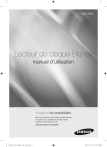
Link pubblico aggiornato
Il link pubblico alla tua chat è stato aggiornato.